Logitech Bluetooth Illuminated Keyboard K810 Setup Guide
|
|
|
- Μέντωρ Ζέρβας
- 9 χρόνια πριν
- Προβολές:
Transcript
1 Logitech Bluetooth Illuminated Keyboard K810 Setup Guide
2 English Italiano Português Ελληνικά Español
3 Know your product Logitech Bluetooth Illuminated Keyboard K Bluetooth status lights 2. Bluetooth keys 3. Function keys 4. Battery status light 5. On/Off switch 6. Bluetooth connect button 7. Micro-USB port 8. Micro-USB charging cable English 3
4 Set up your product Pair your first device 1. Turn on the Bluetooth keyboard. 2. Press the Bluetooth connect button. The lights above the Bluetooth keys blink blue. 3. Press a Bluetooth key to assign your first device to that key: The light above the selected key continues to blink blue. The Bluetooth keyboard is discoverable for 15 minutes. 4 English
5 4. Complete Bluetooth pairing on your device: Windows 7 and 8: a. Go to Control Panel > Devices and Printers. b. Click Add a device. c. Choose Logitech K810 from the device list. d. Click Next, and follow the on-screen instructions. Apple ios (ipad or iphone ): a. In Settings, choose General > Bluetooth, and then turn on Bluetooth. b. Choose Logitech K810 from the Devices menu. Android a. In Settings, choose Wireless and network > Bluetooth settings, and then turn on Bluetooth. b. Choose Logitech K810 from Bluetooth devices. Note: If your mobile device requests a PIN, enter the code using the Bluetooth keyboard and not the virtual keyboard on your mobile device. The Bluetooth keyboard and your device are now paired. The light above the Bluetooth key you have selected turns blue for 30 seconds. For Windows, to customize the function keys and to specify backlight settings, download and install software at English 5
6 Pair or reassign a Bluetooth key to another device Pair up to three compatible devices with the Bluetooth keyboard. 1. Make sure the keyboard is on. 2. Press the Bluetooth connect button. The lights above the Bluetooth keys rapidly blink blue. 3. Press a Bluetooth key to assign your device to that key. For example, if you already paired a device to Bluetooth key 1, press the Bluetooth key 2. The light above the selected key continues to blink blue. The keyboard is discoverable for 3 minutes. 4. Go to Pair your first device and follow step 4 to complete Bluetooth pairing. Note: After you press the Bluetooth connect button, the lights above the Bluetooth keys blink blue. All three Bluetooth keys can be assigned or reassigned, and the Bluetooth keyboard is discoverable for 3 minutes. 6 English
7 Switching among paired devices Logitech Bluetooth Illuminated Keyboard K810 To select a paired device: Press the Bluetooth key (1, 2, or 3) associated with it. The light above the selected key blinks blue, indicating the Bluetooth keyboard is connecting. The light turns solid blue for 5 seconds, indicating the connection has been made. For example, if a device is paired with the Bluetooth 2 key, press that key to use the device with the Bluetooth keyboard. Note: Only one device can be active at a time. English 7
8 Charge the batteries A three-hour charge provides up to 10 days of use when you type about two hours a day with the backlight on, or about one year without backlight. You can use the Bluetooth keyboard while it charges. To check battery power and to charge the keyboard, do the following: 1. Turn on the Bluetooth keyboard. Battery Status light flashes green: the battery has an adequate charge. Battery Status light flashes red: recharge the battery. Go to step 2. USB 2. Connect the Bluetooth keyboard to a computer using the Micro-USB charging cable. The Battery Status light will pulse green. Charge for 1 to 3 hours, or until the Battery Status light turns off. Note: If the battery power is critically low, the keyboard backlight is disabled and the battery status light will blink red 8 English
9 Visit Product Central There s more information and support online for your product. Take a moment to visit Product Central to learn more about your new Bluetooth keyboard. Browse online articles for setup help, usage tips, or information about additional features. If your Bluetooth keyboard has optional software, learn about its benefits and how it can help you customize your product. Connect with other users in our Community Forums to get advice, ask questions, and share solutions. Logitech Bluetooth Illuminated Keyboard K810 At Product Central, you ll find a wide selection of content Tutorials Troubleshooting Support community Software downloads Online documentation Warranty information Spare parts (when available) Go to English 9
10 Use your product Function and media keys 1. Bluetooth keys 1, 2 and 3 Pair up to three compatible devices. 2. Application switch Cycles through open apps. 3. Decrease (F5) and Increase (F6) keyboard backlight intensity 4. Play/Pause 5. Mute 6. Volume down 7. Volume up 8. Home 9. Multifunction key Calculator Windows only Show/Hide virtual keyboard ios only F-keys: F1 to F12 To use in Windows, press and hold the Fn key, and then press an F-key. Customizable with optional software. See Software for Windows. 10 English
11 Software for Windows Download and install the Logitech Software for F-key functionality and customization; also specify backlight settings. Go to Keyboard backlight Keyboard sensors detect your hands, turning the backlight on and off. The backlight adjusts automatically to the level of your room light. Bright light and low battery power cause the backlight to turn off, which helps conserve battery power. In bright light, the F5 and F6 keys are disabled. Automatic backlight control turns off when you use the F5 or F6 keys to adjust backlight intensity. You can restore automatic backlight control by turning the keyboard off then on. If the keyboard is idle for two hours or more, automatic backlight control is restored automatically. Logitech Bluetooth Illuminated Keyboard K810 Troubleshooting Keyboard not working Slide the On/Off switch to Off then to On. If the Battery Status light flashes red, recharge the batteries. For more information, see Charge the batteries. Go to Bluetooth settings on your device to check if Logitech K810 is present. If it is, remove it. Then follow steps 2 4 in Pair your first device to redo Bluetooth pairing. If you re using custom Bluetooth hardware and software, refer to your product documentation to resolve any Bluetooth issues. What do you think? Please take a minute to tell us. Thank you for purchasing our product. English 11
12 Battery disposal at product end of life On keyboard bottom, pry off cover and remove 4 screws. 2. On keyboard top, pry off cover surrounding F-keys and remove 5 screws. 3. Separate top and bottom cases. 4. Remove 5 screws securing circuit board. 5. On bottom of circuit board, remove battery cable. Remove battery from bottom case. 12 English 6. Dispose of battery and product according to local laws.
13 Panoramica del prodotto Indicatori di stato Bluetooth 2. Tasti Bluetooth 3. Tasti funzione 4. Indicatore di stato della batteria 5. Interruttore di accensione/spegnimento 6. Pulsante di connessione Bluetooth 7. Porta micro USB 8. Cavo di ricarica micro USB Italiano 13
14 Installazione del prodotto Pairing del primo dispositivo 1. Accendere la tastiera Bluetooth. 2. Premere il pulsante della connessione Bluetooth. Gli indicatori sopra i tasti Bluetooth lampeggiano con luce blu. 3. Premere un tasto Bluetooth per associarvi il primo dispositivo: L indicatore sopra il tasto selezionato continua a lampeggiare con luce blu. La tastiera Bluetooth rimane individuabile per 15 minuti. 14 Italiano
15 4. Completare il pairing Bluetooth sul dispositivo: Windows 7 e 8: a. Selezionare Pannello di controllo > Dispositivi e stampanti. b. Fare clic su Aggiungi un dispositivo. c. Scegliere Logitech K810 dall elenco dei dispositivi. d. Fare clic su Avanti e seguire le istruzioni visualizzate. Apple ios (ipad o iphone ): a. In Impostazioni, scegliere Generali > Bluetooth, quindi attivare la funzionalità Bluetooth. b. Scegliere Logitech K810 dal menu dei dispositivi. Android a. In Impostazioni, scegliere l'opzione relativa a wireless e rete, quindi le impostazioni Bluetooth e attivare la funzione Bluetooth. b. Scegliere Logitech K810 dai dispositivi Bluetooth. Nota: se il dispositivo mobile in uso richiede un PIN, immettere il codice con la tastiera Bluetooth e non con la tastiera virtuale del dispositivo mobile. La tastiera Bluetooth e il dispositivo sono ora associati. L indicatore sopra il tasto Bluetooth selezionato si illumina di colore blu per 30 secondi. In Windows, per personalizzare i tasti funzione e specificare impostazioni di retroilluminazione, scaricare e installare il software dal sito support/k810. Italiano 15
16 Pairing o riassegnazione di un tasto Bluetooth a un altro dispositivo È possibile eseguire il pairing di un massimo di tre dispositivi compatibili con la tastiera Bluetooth. 1. Verificare che la tastiera sia accesa. 2. Premere il pulsante della connessione Bluetooth. Gli indicatori sopra ai tasti Bluetooth lampeggiano rapidamente di colore blu. 16 Italiano 3. Premere un pulsante Bluetooth per assegnare il dispositivo a tale tasto. Ad esempio, se è già stato eseguito il pairing di un dispositivo con il tasto Bluetooth 1, premere il tasto Bluetooth 2. L indicatore sopra il tasto selezionato continua a lampeggiare con luce blu. La tastiera rimane individuabile per 3 minuti. 4. Passare alla sezione Pairing del primo dispositivo e seguire il passaggio 4 per completare il pairing Bluetooth. Nota: dopo avere premuto il pulsante di connessione Bluetooth, gli indicatori sopra i tasti Bluetooth lampeggiano con luce blu. È possibile assegnare o riassegnare tutti e tre i tasti Bluetooth; la tastiera Bluetooth rimane individuabile per 3 minuti.
17 Passaggio tra i dispositivi in pairing Logitech Bluetooth Illuminated Keyboard K810 Per selezionare un dispositivo associato: Premere il tasto Bluetooth (1, 2 o 3) associato al dispositivo. L indicatore sopra il tasto selezionato lampeggia con luce blu per indicare che è in corso la connessione della tastiera Bluetooth. Diventa quindi di colore blu fisso per 5 secondi per confermare che la connessione è stata stabilita. Ad esempio, se un dispositivo è associato al tasto Bluetooth 2, premere tale tasto per utilizzare il dispositivo con la tastiera Bluetooth. Nota: è possibile attivare un solo dispositivo alla volta. Italiano 17
18 Caricamento della batteria Una carica di tre ore consente di utilizzare il dispositivo fino a dieci giorni, con una digitazione di circa due ore al giorno e retroilluminazione attivata, o per circa un anno senza retroilluminazione. È possibile utilizzare la tastiera Bluetooth durante la ricarica. Per verificare il livello di carica della batteria e ricaricare la tastiera, seguire la procedura qui descritta: 1. Accendere la tastiera Bluetooth. Se l indicatore di stato della batteria lampeggia con luce verde, la batteria è sufficientemente carica. Se invece lampeggia con luce rossa, è necessario ricaricare la batteria. Andare al passaggio 2. USB 2. Collegare la tastiera Bluetooth a un computer mediante il cavo di ricarica micro USB. La spia di stato della batteria lampeggia di luce verde. Ricaricare da una a tre ore, oppure finché l indicatore di stato della batteria non si spegne. Nota: se la carica della batteria è molto bassa, la retroilluminazione della tastiera viene disattivata e l indicatore di stato della batteria lampeggia con luce rossa. 18 Italiano
19 Sezione Prodotti di punta Online sono disponibili ulteriori informazioni e il supporto per il prodotto. Per ulteriori informazioni sulla tastiera Bluetooth acquistata, visitare la sezione Prodotti di punta. Per la guida alla configurazione, consigli sull'utilizzo o informazioni su funzionalità aggiuntive, consultare gli articoli online. Se la tastiera Bluetooth dispone di software opzionale, qui è possibile apprendere come sfruttare al meglio le potenzialità del prodotto e personalizzarlo. Per consigli, domande e soluzioni, è inoltre possibile connettersi con altri utenti tramite i forum della community Logitech. Logitech Bluetooth Illuminated Keyboard K810 Nella sezione Prodotti di punta, è disponibile un'ampia selezione di contenuti Esercitazioni Risoluzione dei problemi Community di supporto Download del software Documentazione online Informazioni sulla garanzia Parti di ricambio (se disponibili) Visitare il sito Web support/k810 Italiano 19
20 Utilizzo del prodotto Tasti funzione e multimediali 1. Tasti Bluetooth 1, 2 e 3 È possibile eseguire il pairing di un massimo di tre dispositivi compatibili. 2. Tasto applicazioni Consente di passare da un'applicazione aperta all'altra. 3. Riduzione (F5) e aumento (F6) dell intensità della retroilluminazione della tastiera 4. Riproduzione/pausa 5. Disattivazione del volume 6. Riduzione del volume 7. Aumento del volume 8. Pagina principale 9. Tasto multifunzionale Calcolatrice Solo Windows Mostra/Nascondi tastiera virtuale Solo ios Tasti funzione: F1-F12 Per l'uso in Windows, tenere premuto il tasto Fn, quindi premere il tasto funzione desiderato. Personalizzabile con software opzionale. Vedere la sezione Software per Windows. 20 Italiano
21 Software per Windows Scaricare e installare il software Logitech per la funzionalità dei tasti funzione e la personalizzazione nonché per la specifica delle impostazioni di retroilluminazione. Visitare il sito support/k810 Retroilluminazione della tastiera I sensori della tastiera rilevano la vicinanza delle mani e attivano o disattivano la retroilluminazione di conseguenza. La retroilluminazione viene regolata in modo automatico in base al livello di illuminazione della stanza. In presenza di luce intensa e con un basso livello di carica della batteria, la retroilluminazione viene disattivata per risparmiare energia. Con una luce intensa, i tasti F5 e F6 vengono disattivati. Il controllo automatico della retroilluminazione viene disattivato se si utilizzano i tasti F5 e F6 per regolare l intensità della retroilluminazione. Per ripristinare il controllo automatico della retroilluminazione, spegnere e riaccendere la tastiera. Se la tastiera rimane inattiva Logitech Bluetooth Illuminated Keyboard K810 per più di due ore, il controllo automatico della retroilluminazione viene ripristinato automaticamente. Risoluzione dei problemi La tastiera non funziona Spostare l interruzione di accensione/ spegnimento su Off, e quindi nuovamente su On. Se l indicatore di stato della batteria lampeggia con luce rossa, ricaricare la batteria. Per ulteriori informazioni, vedere la sezione Caricamento della batteria. Accedere alle impostazioni Bluetooth del dispositivo per verificare se è presente l opzione Logitech K810. In caso affermativo, rimuovere tale opzione. Effettuare quindi i passaggi da 2 a 4 della sezione Pairing del primo dispositivo per eseguire nuovamente il pairing Bluetooth. Se si utilizza hardware o software Bluetooth personalizzato, consultare la documentazione del prodotto per risolvere eventuali problemi relativi a Bluetooth. Cosa ne pensi? Dedicaci qualche minuto del tuo tempo e inviaci un commento. Grazie per avere acquistato questo prodotto. Italiano 21
22 Smaltimento della batteria al termine del ciclo di vita del prodotto Sul lato inferiore della tastiera, staccare il coperchio e rimuovere le 4 viti presenti. 2. Sul lato superiore della tastiera, staccare la copertura dei tasti Funzione e rimuovere le 5 viti presenti. 3. Separare la parte superiore e la parte inferiore. 4. Rimuovere le 5 viti che fissano la scheda del circuito elettrico. 5. Staccare il cavo della batteria dalla scheda del circuito elettrico. Rimuovere la batteria dall alloggiamento. 6. Smaltire la batteria e il prodotto secondo le normative locali vigenti in materia. 22 Italiano
23 Componentes del producto Diodos de estado de Bluetooth 2. Teclas de Bluetooth 3. Teclas de función 4. Diodo de estado de batería 5. Conmutador de encendido/apagado 6. Botón de conexión Bluetooth 7. Puerto micro USB 8. Cable de carga micro USB Español 23
24 Configuración del producto Emparejamiento del primer dispositivo 1. Encienda el teclado Bluetooth. 2. Pulse el botón de conexión Bluetooth. Los diodos encima de las teclas Bluetooth emitirán destellos azules. 3. Pulse una tecla de Bluetooth para asignarle el primer dispositivo: El diodo encima de la tecla seleccionada seguirá emitiendo destellos azules. El teclado Bluetooth puede detectarse durante 15 minutos. 24 Español
25 4. Complete el emparejamiento Bluetooth en el dispositivo Windows 7 y 8: a. Vaya a Panel de control > Dispositivos e impresoras. b. Haga clic en Agregar un dispositivo. c. Elija Logitech K810 en la lista de dispositivos. d. Haga clic en Siguiente y siga las instrucciones que aparezcan en pantalla. Apple ios (ipad o iphone ): a. En Ajustes, elija General > Bluetooth y, a continuación, active Bluetooth. b. Elija Logitech K810 en el menú Dispositivos. Android a. En Ajustes, elija Conexiones inalambricas y redes > Ajustes de Bluetooth y active Bluetooth. b. Elija Logitech K810 entre los dispositivos Bluetooth. Nota: si su móvil solicita un PIN, introduzca el código mediante el teclado Bluetooth, no con el teclado virtual del dispositivo móvil. El teclado Bluetooth y el dispositivo han quedado emparejados. El diodo encima de la tecla de Bluetooth que haya seleccionado se mantendrá azul durante 30 segundos. Con Windows, para personalizar las teclas de función y definir la configuración de retroiluminación, descargue e instale el software disponible en support/k810. Español 25
26 Emparejamiento o reasignación de una tecla de Bluetooth a otro dispositivo Puede emparejar hasta tres dispositivos compatibles con el teclado Bluetooth. 1. Asegúrese de que el teclado está encendido. 2. Pulse el botón de conexión Bluetooth. Los diodos encima de las teclas de Bluetooth emitirán destellos azules rápidos. 26 Español 3. Pulse una tecla de Bluetooth para asignar el dispositivo a esa tecla. Por ejemplo, si ya ha emparejado un dispositivo a la tecla de Bluetooth 1, pulse la tecla de Bluetooth 2. El diodo encima de la tecla seleccionada seguirá emitiendo destellos azules. El teclado es detectable durante 3 minutos. 4. Vaya a Emparejamiento del primer dispositivo y siga el paso 4 para completar el emparejamiento Bluetooth. Nota: después de pulsar el botón de conexión Bluetooth, los diodos encima de las teclas de Bluetooth emitirán destellos azules. Se pueden asignar o reasignar las tres teclas Bluetooth, y el teclado Bluetooth es detectable durante 3 minutos.
27 Cambio de un dispositivo emparejado a otro Para seleccionar un dispositivo emparejado: Pulse la tecla Bluetooth (1, 2 o 3) asociada al dispositivo. El diodo encima de la tecla seleccionada emite destellos azules para indicar que se está conectando el teclado Bluetooth. Luego permanece azul durante 5 segundos para confirmar que se ha establecido la conexión. Por ejemplo, si un dispositivo está emparejado con la tecla de Bluetooth 2, pulse esa tecla para usar el dispositivo con el teclado Bluetooth. Nota: sólo puede haber un dispositivo activo a la vez. Español 27
28 Carga de la batería Una carga de tres horas proporciona hasta 10 días de uso cuando se escribe durante unas dos horas al día con la retroiluminación activada, o alrededor de un año sin retroiluminación. Puede usar el teclado Bluetooth mientras se carga. Para comprobar la carga de la batería y para cargar el teclado, haga lo siguiente: 1. Encienda el teclado Bluetooth. El diodo de estado de batería emite destellos verdes: la batería tiene una carga adecuada. El diodo de estado de batería emite destellos rojos: recargue la batería. Vaya al paso 2. USB 2. Conecte el teclado Bluetooth a un ordenador mediante el cable de carga micro USB. El diodo de estado de batería emitirá impulsos verdes. Cargue de una a tres horas, o hasta que el diodo de estado de batería se apague. Nota: Si la energía de la batería es muy baja, la retroiluminación del teclado se desactiva y el diodo de estado de batería emite destellos rojos. 28 Español
29 Visita a Central de productos Encontrará más información y asistencia en línea para su producto. Dedique un momento a visitar Central de productos para averiguar más sobre su nuevo teclado Bluetooth. Lea artículos en línea y encuentre información y ayuda sobre configuración, consejos de uso y funciones adicionales. Si el teclado Bluetooth tiene software adicional, descubra sus ventajas y cómo puede ayudarle a personalizar su producto. Póngase en contacto con otros usuarios en nuestros Foros de comunidad para obtener consejos, realizar preguntas y compartir soluciones. Logitech Bluetooth Illuminated Keyboard K810 En Central de productos, encontrará una amplia selección de contenido Ejercicios de aprendizaje Resolución de problemas Comunidad de asistencia Descargas de software Documentación en línea Información de garantía Piezas de repuesto (cuando estén disponibles) Vaya a Español 29
30 Utilización del producto Teclas multimedia y de función 1. Teclas de Bluetooth 1, 2 y 3 Puede emparejar hasta tres dispositivos compatibles. 2. Cambio de aplicaciones Permite pasar de una aplicación abierta a otra. 3. Reducir (F5) y Aumentar (F6) intensidad de retroiluminación de teclado 4. Reproducir/Pausa 5. Silencio 6. Bajar volumen 7. Subir volumen 8. Inicio 9. Tecla de varias funciones Calculadora Sólo Windows Mostrar/ocultar teclado virtual Sólo ios Teclas F: Teclas F1-F12 Para usarlas en Windows, mantenga pulsada la tecla Fn y, a continuación, pulse una tecla F. Personalizable con software opcional. Consulte Software para Windows. 30 Español
31 Software para Windows Descargue e instale el software Logitech para configurar y personalizar las teclas F. También puede configurar la retroiluminación. Vaya a Retroiluminación del teclado Los sensores del teclado detectan la aproximación de las manos y encienden o apagan la retroiluminación. La retroiluminación se ajusta automáticamente al nivel de luz de la habitación. La luz brillante y la poca carga de la batería hacen que se apague la retroiluminación, lo que ayuda a conservar la energía de la batería. En entornos muy luminosos, las teclas F5 y F6 se desactivan. El control automático de retroiluminación se desactiva al usar las teclas F5 o F6 para ajustar la intensidad de retroiluminación. Puede restaurar el control automático de la retroiluminación si apaga y vuelve a encender el teclado. Si el teclado está Logitech Bluetooth Illuminated Keyboard K810 inactivo durante dos horas o más, el control automático de retroiluminación se restaura automáticamente. Resolución de problemas El teclado no funciona Deslice el conmutador de encendido/ apagado hacia la posición de apagado (Off) y, a continuación, a la de encendido (On). Si el diodo de estado de batería emite destellos rojos, recargue la batería. Si desea más información, consulte Carga de la batería. Vaya a la sección de configuración Bluetooth del dispositivo para comprobar si está presente Logitech K810. Si está, quítelo. A continuación, siga los pasos 2 4 detallados en Emparejamiento del primer dispositivo para repetir el emparejamiento Bluetooth. Si utiliza hardware y software Bluetooth personalizado, consulte la documentación del producto para resolver problemas de Bluetooth. Cuál es su opinión? Nos gustaría conocerla, si puede dedicarnos un minuto. Le agradecemos la adquisición de nuestro producto. Español 31
32 Desechar la batería al final de la vida útil del producto En la parte inferior del teclado, ejerza palanca, saque la tapa y quite cuatro tornillos. 2. En la parte superior del teclado, ejerza palanca, saque la tapa que rodea las teclas F y quite cinco tornillos. 3. Separe las partes superior e inferior. 4. Quite los cinco tornillos que fijan la placa de circuitos. 5. En la parte inferior de la placa de circuitos, quite el cable de la batería. Retire la batería de la parte inferior. 6. Deshágase de la batería y del producto teniendo en cuenta las leyes locales. 32 Español
33 Conheça o seu produto Luzes indicadoras de estado do Bluetooth 2. Teclas Bluetooth 3. Teclas de função 4. Luz de estado da bateria 5. Interruptor Ligar/Desligar 6. Botão de ligação Bluetooth 7. Porta micro-usb 8. Cabo de carregamento Micro-USB Português 33
34 Instalar o seu produto Emparelhar o seu primeiro dispositivo 1. Ligue o teclado Bluetooth. 2. Prima o botão de ligação do Bluetooth. As luzes acima das teclas Bluetooth piscam a azul. 3. Prima a tecla Bluetooth para atribuir o seu primeiro dispositivo a essa tecla: A luz acima da tecla seleccionada continua a piscar em azul. O teclado Bluetooth mantém-se detectável durante 15 minutos. 34 Português
35 4. Conclua o emparelhamento Bluetooth no dispositivo: Windows 7 e 8: a. Aceda a Painel de controlo > Dispositivos e Impressoras. b. Clique em "Adicionar dispositivo". c. Escolha Logitech K810 na lista de dispositivos. d. Clique em "Seguinte" e siga as instruções no ecrã. Apple ios (ipad ou iphone ): a. Em Settings (Definições), escolha General (Geral) > Bluetooth e ligue Bluetooth. b. Escolha Logitech K810 no menu Dispositivos. Android a. Em Settings (Definições), escolha Wireless and Network (Sem fios e rede) > Bluetooth Settings (Definições Bluetooth) e ligue Bluetooth. b. Escolha Logitech K810 em "Dispositivos Bluetooth". Nota: Se o seu dispositivo móvel solicitar um PIN, introduza o código utilizando o teclado Bluetooth e não o teclado virtual do seu dispositivo móvel. O teclado Bluetooth e o seu dispositivo estão agora emparelhados. A luz acima da tecla Bluetooth que seleccionou pisca em azul durante 30 segundos. No Windows, para personalizar as teclas de função e para especificar as definições de retroiluminação, transfira e instale o software em support/k810. Português 35
36 Emparelhar ou reatribuir uma tecla Bluetooth a outro dispositivo Emparelhe até três dispositivos compatíveis com o teclado Bluetooth. 1. Certifique-se de que o teclado está ligado. 2. Prima o botão de ligação do Bluetooth. As luzes acima das teclas Bluetooth piscam rapidamente em azul. 36 Português 3. Prima a tecla Bluetooth para atribuir o seu dispositivo a essa tecla. Por exemplo, se já emparelhou um dispositivo com a tecla Bluetooth 1, prima a tecla Bluetooth 2. A luz acima da tecla seleccionada continua a piscar em azul. O teclado permanece detectável durante 3 minutos. 4. Consulte Emparelhar o seu primeiro dispositivo e siga o passo 4 para concluir o emparelhamento Bluetooth. Nota: Após premir o botão de ligação do Bluetooth, as luzes acima das teclas Bluetooth piscam em azul. As três teclas Bluetooth podem ser atribuídas ou reatribuídas e o teclado Bluetooth mantém-se detectável durante 3 minutos.
37 Alternar entre dispositivos emparelhados Para seleccionar um dispositivo emparelhado: Prima a tecla Bluetooth (1, 2 ou 3) associada ao dispositivo. A luz acima da tecla seleccionada pisca em azul, indicando que o teclado Bluetooth está a estabelecer ligação. A luz torna-se fixa em azul durante 5 segundos, indicando que a ligação foi estabelecida. Por exemplo, se um dispositivo está emparelhado com a tecla Bluetooth 2, prima essa tecla para utilizar o dispositivo com o teclado Bluetooth. Nota: Só é possível activar um dispositivo de cada vez. Português 37
38 Carregar a bateria Um carregamento de três horas fornece até 10 dias de utilização quando escreve duas horas por dia com a retroiluminação ligada ou cerca de um ano sem a retroiluminação. Pode utilizar o teclado Bluetooth durante o carregamento. Para verificar a energia da bateria e recarregar o teclado, efectue o seguinte: 1. Ligue o teclado Bluetooth. Se a luz Estado da Bateria piscar a verde, significa que a bateria tem carga suficiente. Se a luz Estado da Bateria piscar a vermelho, recarregue a bateria. Continue para o Passo 2. USB 2. Ligue o teclado Bluetooth a um computador utilizando o cabo de carregamento micro-usb. A luz de estado da bateria pulsa a verde. Carregue durante 1 a 3 horas ou até que a luz de estado da bateria se desligue. Nota: Se a energia da bateria estiver criticamente baixa, a retroiluminação do teclado é desactivada e a luz de estado da bateria pisca a vermelho. 38 Português
39 Visite a Central de Produtos Existe mais informação e suporte online para o seu produto. Visite a Central de Produtos para obter mais informações sobre o seu novo teclado Bluetooth. Procure artigos online sobre ajuda na instalação, sugestões de utilização ou informações relativas a funcionalidades adicionais. Se o seu teclado Bluetooth possui software adicional, conheça as suas vantagens e como o pode ajudar a personalizar o seu produto. Entre em contacto com outros utilizadores nos nossos Fóruns da Comunidade para obter conselhos, fazer perguntas e partilhar soluções. Logitech Bluetooth Illuminated Keyboard K810 Na Central de Produtos, encontrará uma grande variedade de conteúdo Manuais de iniciação Resolução de problemas Comunidade de apoio Transferências de software Documentação online Informação da garantia Peças sobressalentes (se disponíveis) Aceda a Português 39
40 Utilizar o seu produto Teclas de função e multimédia 1. Teclas Bluetooth 1, 2 e 3 Emparelhe até três dispositivos compatíveis. 2. Mudar de aplicação Percorre as aplicações abertas. 3. Aumentar (F5) e Diminuir (F6) a intensidade da retroiluminação do teclado 4. Reproduzir/Pausa 5. Sem som 6. Diminuir volume 7. Aumentar volume 8. Início 9. Tecla de funções múltiplas Calculadora Apenas Windows Mostrar/Ocultar o teclado virtual Apenas ios Teclas F1 a F12 Para utilizar no Windows, mantenha premida a tecla Fn e, em seguida, prima uma tecla F. Personalizável com software opcional. Consulte "Software para Windows". 40 Português
41 Software para Windows Transfira e instale o Software Logitech para obter as funcionalidades das teclas F e personalizar; e também para especificar as definições da retroiluminação. Aceda a Retroiluminação do teclado Os sensores do teclado detectam as suas mãos e activam e desactivam a retroiluminação. A retroiluminação ajusta-se automaticamente ao nível de luminosidade do seu ambiente. A luz intensa e a baixa energia da bateria fazem desactivar a retroiluminação para conservar a energia da bateria. Com luz intensa, as teclas F5 e F6 estão desactivadas. O controlo automático de retroiluminação desactiva-se quando prime nas teclas F5 e F6 para ajustar a intensidade da retroiluminação. Pode repor o controlo automático de retroiluminação, desligando e ligando novamente o teclado. Se o teclado estiver inactivo Logitech Bluetooth Illuminated Keyboard K810 durante duas horas ou mais, o controlo automático de retroiluminação é activado automaticamente. Resolução de problemas O teclado não funciona Faça deslizar o interruptor Ligar/Desligar para Desligar (Off) e, em seguida, para Ligar (On). Se a luz de estado da bateria piscar a vermelho, recarregue a bateria. Para mais informações, consulte "Carregar a bateria". Aceda às definições de Bluetooth no seu dispositivo para verificar se "Logitech K810" está incluído. Se estiver, remova-o. Em seguida, siga os passos 2-4 em "Emparelhar o seu primeiro dispositivo " para emparelhar novamente por Bluetooth. Se estiver a utilizar hardware e software Bluetooth personalizado, consulte a documentação do seu produto para solucionar quaisquer problemas com a tecnologia Bluetooth. Qual a sua opinião? Despenda um minuto para nos dar a sua opinião. Obrigado por adquirir o nosso produto. Português 41
42 Eliminação da bateria no final de vida do produto Na parte inferior do teclado, abra a tampa e remova os 4 parafusos. 2. Na parte superior do teclado, abra a tampa na área das teclas F e remova os 5 parafusos. 3. Separe a parte superior e inferior. 4. Remova os 5 parafusos que fixam a placa de circuitos. 5. Na parte inferior da placa de circuitos, retire o cabo da bateria. Retire a bateria da parte inferior. 6. Elimine a bateria e o produto de acordo com os regulamentos locais. 42 Português
43 Γνωριμία με το προϊόν Φωτεινές ενδείξεις κατάστασης Bluetooth 2. Πλήκτρα Bluetooth 3. Πλήκτρα λειτουργίας 4. Φωτεινή ένδειξη κατάστασης μπαταρίας 5. Διακόπτης ενεργοποίησης/ απενεργοποίησης 6. Κουμπί σύνδεσης Bluetooth 7. Θύρα Micro-USB 8. Καλώδιο φόρτισης Micro-USB Ελληνvικά 43
44 Ρύθμιση του προϊόντος Αντιστοίχιση της πρώτης συσκευής 1. Ενεργοποιήστε το πληκτρολόγιο Bluetooth. 2. Πατήστε το κουμπί σύνδεσης Bluetooth. Οι φωτεινές ενδείξεις πάνω από τα πλήκτρα Bluetooth αναβοσβήνουν με μπλε χρώμα. 3. Πιέστε ένα πλήκτρο Bluetooth για να αντιστοιχίσετε την πρώτη συσκευή σε αυτό το πλήκτρο: Η φωτεινή ένδειξη πάνω από το επιλεγμένο πλήκτρο συνεχίζει να αναβοσβήνει με μπλε χρώμα. Το πληκτρολόγιο Bluetooth θα είναι ανιχνεύσιμο για 15 λεπτά. 44 Ελληνvικά
45 4. Ολοκληρώστε την αντιστοίχιση Bluetooth στη συσκευή σας: Windows 7 και 8: a. Μεταβείτε στο στοιχείο Πίνακας ελέγχου > Συσκευές και εκτυπωτές. b. Κάντε κλικ στο στοιχείο "Προσθήκη συσκευής". c. Επιλέξτε "Logitech K810" από τη λίστα συσκευών. d. Κάντε κλικ στο κουμπί "Επόμενο" και ακολουθήστε τις οδηγίες που εμφανίζονται στην οθόνη. Apple ios (ipad ή iphone ): a. Από τις Ρυθμίσεις, επιλέξτε το στοιχείο Γενικά > Bluetooth και, στη συνέχεια, ενεργοποιήστε το Bluetooth. b. Επιλέξτε "Logitech K810" από το μενού Συσκευές. Android a. Από τις Ρυθμίσεις, επιλέξτε το στοιχείο Ασύρματο και δίκτυα > Bluetooth και, στη συνέχεια, ενεργοποιήστε το Bluetooth. b. Επιλέξτε "Logitech K810" από το μενού "Συσκευές Bluetooth". Σημείωση: Αν η κινητή συσκευή ζητήσει PIN, καταχωρίστε τον κωδικό χρησιμοποιώντας το πληκτρολόγιο Bluetooth και όχι το εικονικό πληκτρολόγιο της κινητής συσκευής. Το πληκτρολόγιο Bluetooth και η συσκευή έχουν πλέον αντιστοιχιστεί. Η φωτεινή ένδειξη πάνω από το πλήκτρο Bluetooth που έχετε επιλέξει ανάβει με μπλε χρώμα για 30 δευτερόλεπτα. Στα Windows, για να προσαρμόσετε τη λειτουργία των πλήκτρων και να καθορίσετε τις ρυθμίσεις του οπίσθιου φωτισμού, πραγματοποιήστε λήψη και εγκατάσταση του λογισμικού από τη διεύθυνση Ελληνvικά 45
46 Αντιστοίχιση ή εκ νέου αντιστοίχιση ενός πλήκτρου Bluetooth σε άλλη συσκευή Αντιστοιχίστε έως και τρεις συμβατές συσκευές με το πληκτρολόγιο Bluetooth. 1. Βεβαιωθείτε ότι το πληκτρολόγιο είναι ενεργοποιημένο. 2. Πατήστε το κουμπί σύνδεσης Bluetooth. Οι φωτεινές ενδείξεις πάνω από τα πλήκτρα Bluetooth αναβοσβήνουν γρήγορα με μπλε χρώμα. 46 Ελληνvικά 3. Πιέστε ένα πλήκτρο Bluetooth για να αντιστοιχίσετε τη συσκευή σε αυτό το πλήκτρο. Για παράδειγμα, αν έχετε αντιστοιχίσει μια συσκευή στο πλήκτρο Bluetooth 1, πιέστε το πλήκτρο Bluetooth 2. Η φωτεινή ένδειξη πάνω από το επιλεγμένο πλήκτρο συνεχίζει να αναβοσβήνει με μπλε χρώμα. Το πληκτρολόγιο θα είναι ανιχνεύσιμο για 3 λεπτά. 4. Μεταβείτε στην ενότητα "Αντιστοίχιση της πρώτης συσκευής " και ακολουθήστε το βήμα 4 για να ολοκληρώσετε την αντιστοίχιση Bluetooth. Σημείωση: Αφού πατήσετε το πλήκτρο σύνδεσης Bluetooth, οι φωτεινές ενδείξεις πάνω από τα πλήκτρα Bluetooth θα αρχίσουν να αναβοσβήνουν με μπλε χρώμα. Μπορείτε να αντιστοιχίσετε ή να αντιστοιχίσετε εκ νέου και τα τρία πλήκτρα Bluetooth, ενώ το πληκτρολόγιο Bluetooth παραμένει ανιχνεύσιμο για 3 λεπτά.
47 Εναλλαγή μεταξύ αντιστοιχισμένων συσκευών Για να επιλέξετε μια αντιστοιχισμένη συσκευή: Πατήστε το πλήκτρο Bluetooth (1, 2 ή 3) με το οποίο την έχετε αντιστοιχίσει. Η φωτεινή ένδειξη πάνω από το επιλεγμένο πλήκτρο θα αρχίσει να αναβοσβήνει με μπλε χρώμα, υποδεικνύοντας ότι το πληκτρολόγιο Bluetooth πραγματοποιεί σύνδεση. Η φωτεινή ένδειξη ανάβει σταθερά με μπλε χρώμα για 5 δευτερόλεπτα, ως ένδειξη ολοκλήρωσης της σύνδεσης. Για παράδειγμα, εάν έχετε αντιστοιχίσει μια συσκευή με το πλήκτρο Bluetooth 2, πατήστε αυτό το πλήκτρο για να χρησιμοποιήσετε τη συσκευή με το πληκτρολόγιο Bluetooth. Σημείωση: Μόνο μία συσκευή μπορεί να είναι ενεργή κάθε φορά. Ελληνvικά 47
48 Φόρτιση των μπαταριών Μια φόρτιση τριών ωρών, προσφέρει έως και 10 ημέρες χρήσης, αν πληκτρολογείτε δύο ώρες την ημέρα έχοντας ενεργό τον οπίσθιο φωτισμό ή περίπου 1 χρόνο χρήσης, αν πληκτρολογείτε χωρίς οπίσθιο φωτισμό. Κατά τη διάρκεια της φόρτισης, μπορείτε να χρησιμοποιείτε το πληκτρολόγιο Bluetooth. Για να ελέγξετε την ισχύ της μπαταρίας και για να φορτίσετε το πληκτρολόγιο, κάντε τα εξής: 1. Ενεργοποιήστε το πληκτρολόγιο Bluetooth. Η φωτεινή ένδειξη κατάστασης της μπαταρίας αναβοσβήνει με πράσινο χρώμα: η μπαταρία είναι επαρκώς φορτισμένη. Η φωτεινή ένδειξη κατάστασης της μπαταρίας αναβοσβήνει με κόκκινο χρώμα: απαιτείται επαναφόρτιση της μπαταρίας. Προχωρήστε στο βήμα 2. USB 2. Συνδέστε το πληκτρολόγιο Bluetooth σε έναν υπολογιστή, χρησιμοποιώντας το καλώδιο φόρτισης Micro-USB. Η φωτεινή ένδειξη κατάστασης της μπαταρίας θα αρχίσει να αναβοσβήνει με πράσινο χρώμα. Φορτίστε το για 1 έως 3 ώρες ή μέχρι να σβήσει η φωτεινή ένδειξη κατάστασης της μπαταρίας. Σημείωση: Αν η ισχύς της μπαταρίας είναι υπερβολικά χαμηλή, ο οπίσθιος φωτισμός του πληκτρολογίου απενεργοποιείται και η φωτεινή ένδειξη κατάστασης της μπαταρίας αναβοσβήνει με κόκκινο χρώμα. 48 Ελληνvικά
49 Μετάβαση στο Κέντρο προϊόντων Περισσότερες πληροφορίες και υποστήριξη για το προϊόν σας μπορείτε να βρείτε στο Internet. Αφιερώστε λίγο χρόνο και επισκεφτείτε το Κέντρο προϊόντων, για να μάθετε περισσότερα σχετικά με το νέο σας πληκτρολόγιο Bluetooth. Διαβάστε άρθρα στο Internet για βοήθεια κατά τη ρύθμιση, συμβουλές χρήσης ή πληροφορίες για πρόσθετα χαρακτηριστικά. Εάν το πληκτρολόγιο Bluetooth διαθέτει προαιρετικό λογισμικό, μάθετε λεπτομέρειες για τα πλεονεκτήματά του και για το πώς μπορεί να σας βοηθήσει να προσαρμόσετε το προϊόν σας. Επικοινωνήστε με άλλους χρήστες στα Φόρουμ της κοινότητας για να λάβετε συμβουλές, να κάνετε ερωτήσεις και να μοιραστείτε λύσεις. Logitech Bluetooth Illuminated Keyboard K810 Στο Κέντρο προϊόντων θα βρείτε μια μεγάλη ποικιλία περιεχομένου Οδηγοί εκμάθησης Αντιμετώπιση προβλημάτων Κοινότητα υποστήριξης Στοιχεία λήψης λογισμικού Τεκμηρίωση στο διαδίκτυο Πληροφορίες για την εγγύηση Ανταλλακτικά (όταν είναι διαθέσιμα) Μεταβείτε στη διεύθυνση Ελληνvικά 49
50 Χρήση του προϊόντος Πλήκτρα λειτουργιών και πολυμέσων 1. Πλήκτρα Bluetooth 1, 2 και 3 Αντιστοιχίστε έως και τρεις συμβατές συσκευές. 2. Κουμπί εναλλαγής εφαρμογών Διαδοχική μετάβαση στις ανοιχτές εφαρμογές. 3. Μείωση (F5) και αύξηση (F6) της έντασης του οπίσθιου φωτισμού του πληκτρολογίου 4. Αναπαραγωγή/Παύση 5. Σίγαση 6. Μείωση έντασης ήχου 7. Αύξηση έντασης ήχου 8. Κουμπί αρχικής σελίδας 9. Πλήκτρο πολλαπλών λειτουργιών Αριθμομηχανή Μόνο στα Windows Εμφάνιση/απόκρυψη εικονικού πληκτρολογίου μόνο σε ios Πλήκτρα F: F1 έως F12 Για να τα χρησιμοποιήσετε στα Windows, πατήστε παρατεταμένα το πλήκτρο Fn και, στη συνέχεια, πατήστε ένα πλήκτρο F. Δυνατότητα προσαρμογής με προαιρετικό λογισμικό. Ανατρέξτε στην ενότητα "Λογισμικό για Windows". 50 Ελληνvικά
51 Λογισμικό για Windows. Πραγματοποιήστε λήψη και εγκατάσταση του λογισμικού Logitech για τη λειτουργία και την προσαρμογή των πλήκτρων F. Επίσης, μπορείτε να ορίσετε τις ρυθμίσεις του οπίσθιου φωτισμού. Μεταβείτε στη διεύθυνση Οπίσθιος φωτισμός πληκτρολογίου Οι αισθητήρες του πληκτρολογίου εντοπίζουν τα χέρια σας και ενεργοποιούν ή απενεργοποιούν ανάλογα τον οπίσθιο φωτισμό. Ο οπίσθιος φωτισμός προσαρμόζεται αυτόματα με βάση το επίπεδο φωτισμού του δωματίου. Ο έντονος φωτισμός και η χαμηλή ισχύς της μπαταρίας προκαλούν την απενεργοποίηση του οπίσθιου φωτισμού, γεγονός που βοηθά στην εξοικονόμηση της ισχύος της μπαταρίας. Σε συνθήκες έντονου φωτισμού, τα πλήκτρα F5 και F6 απενεργοποιούνται. Ο αυτόματος έλεγχος του οπίσθιου φωτισμού απενεργοποιείται όταν χρησιμοποιείτε τα πλήκτρα F5 και F6 για την προσαρμογή της έντασης του οπίσθιου φωτισμού. Μπορείτε να επαναφέρετε τον αυτόματο έλεγχο του οπίσθιου φωτισμού απενεργοποιώντας και, στη συνέχεια, ενεργοποιώντας ξανά το πληκτρολόγιο. Αν το πληκτρολόγιο είναι Logitech Bluetooth Illuminated Keyboard K810 αδρανές για δύο ή περισσότερες ώρες, η επαναφορά του αυτόματου ελέγχου του οπίσθιου φωτισμού γίνεται αυτόματα. Αντιμετώπιση προβλημάτων Το πληκτρολόγιο δεν λειτουργεί Σύρετε το διακόπτη ενεργοποίησης/ απενεργοποίησης στη θέση απενεργοποίησης και, στη συνέχεια, στη θέση ενεργοποίησης. Αν η φωτεινή ένδειξη κατάστασης της μπαταρίας αναβοσβήνει με κόκκινο χρώμα, τότε θα πρέπει να επαναφορτίσετε την μπαταρία. Για περισσότερες πληροφορίες, ανατρέξτε στην ενότητα "Φόρτιση των μπαταριών". Μεταβείτε στις ρυθμίσεις Bluetooth στη συσκευή για να δείτε αν εμφανίζεται η συσκευή "Logitech K810". Αν εμφανίζεται, καταργήστε την. Στη συνέχεια, ακολουθήστε τα βήματα 2 4 στην ενότητα "Αντιστοίχιση της πρώτης συσκευής ", για να επαναλάβετε τη διαδικασία αντιστοίχισης Bluetooth. Αν χρησιμοποιείτε προσαρμοσμένο υλικό και λογισμικό Bluetooth, ανατρέξτε στην τεκμηρίωση του προϊόντος για να λύσετε τυχόν προβλήματα με τη σύνδεση Bluetooth. Ποια είναι η γνώμη σας; Αφιερώστε λίγο χρόνο για να μας πείτε. Σας ευχαριστούμε για την αγορά του προϊόντος μας. Ελληνvικά 51
52 Απόρριψη της μπαταρίας στο τέλος του κύκλου ζωής του προϊόντος Στο κάτω μέρος του πληκτρολογίου, αφαιρέστε το καπάκι και τις 4 βίδες. 2. Στο πάνω μέρος του πληκτρολογίου, αφαιρέστε το καπάκι γύρω από τα πλήκτρα F και τις 5 βίδες. 3. Φυλάξτε ξεχωριστά την εξωτερική θήκη και τη θήκη βάσης. 4. Αφαιρέστε τις 5 βίδες που στερεώνουν την πλακέτα του κυκλώματος. 5. Από το κάτω μέρος της πλακέτας του κυκλώματος, αφαιρέστε το καλώδιο της μπαταρίας. Αφαιρέστε την μπαταρία από τη θήκη βάσης. 6. Απορρίψτε την μπαταρία και το προϊόν σύμφωνα με την τοπική νομοθεσία. 52 Ελληνvικά
53
54
55 België/Belgique Dutch: +32-(0) ; French: +32-(0) Česká Republika Danmark Deutschland +49-(0) España France +33-(0) Ireland +353-(0) Italia Magyarország +36 (1) Nederland +31-(0) Norge +47-(0) Österreich +43-(0) Polska Portugal Россия +7(495) Schweiz/Suisse D +41-(0) Svizzera F +41-(0) I +41-(0) E +41-(0) South Africa Suomi +358-(0) Sverige +46-(0) Türkiye United Arab Emirates United Kingdom +44-(0) European, English: +41-(0) Mid. East., & Fax: +41-(0) African Hq. Morges, Switzerland Eastern Europe English: 41-(0) United States Argentina Brasil Canada Chile Colombia Latin America Mexico
56 Logitech. All rights reserved. Logitech, the Logitech logo, and other Logitech marks are owned by Logitech and may be registered. Apple, ipad, and iphone are trademarks of Apple Inc., registered in the U.S. and other countries. Bluetooth is a registered trademark of Bluetooth SIG, Inc. Microsoft, Windows, and the Windows logo are trademarks of the Microsoft group of companies. All other trademarks are the property of their respective owners. Logitech assumes no responsibility for any errors that may appear in this manual. Information contained herein is subject to change without notice
Keys-To-Go. Ultra-portable keyboard for Android and Windows. Setup Guide
 Keys-To-Go Ultra-portable keyboard for Android and Windows Setup Guide Contents Keys-To-Go - Ultra-portable keyboard Ελληνικά..................104 2 OFF PDF ON www.logitech.com/support/keys-to-go-tablet
Keys-To-Go Ultra-portable keyboard for Android and Windows Setup Guide Contents Keys-To-Go - Ultra-portable keyboard Ελληνικά..................104 2 OFF PDF ON www.logitech.com/support/keys-to-go-tablet
TYPE-S. Thin and light protective keyboard case For Samsung GALAXY Tab S 10.5. Setup Guide
 TYPE-S Thin and light protective keyboard case For Samsung GALAXY Tab S 10.5 Setup Guide TYPE-S Thin and light protective keyboard case For Samsung GALAXY Tab S 10.5 Contents Ελληνικά 125 www.logitech.com/support/type-s
TYPE-S Thin and light protective keyboard case For Samsung GALAXY Tab S 10.5 Setup Guide TYPE-S Thin and light protective keyboard case For Samsung GALAXY Tab S 10.5 Contents Ελληνικά 125 www.logitech.com/support/type-s
Logitech Webcam C930e Setup Guide. Logitech for Business
 Logitech Webcam C930e Setup Guide Logitech for Business Logitech Webcam C930e Contents Ελληνικά.................58 www.logitech.com/support...........................83 2 Logitech for Business Logitech
Logitech Webcam C930e Setup Guide Logitech for Business Logitech Webcam C930e Contents Ελληνικά.................58 www.logitech.com/support...........................83 2 Logitech for Business Logitech
Getting started with Logitech Ultrathin Keyboard Cover
 Getting started with Logitech Ultrathin Keyboard Cover Contents English................. 3 Italiano................. 11 Português............... 27 Ελληνικά.................35 Español.................19
Getting started with Logitech Ultrathin Keyboard Cover Contents English................. 3 Italiano................. 11 Português............... 27 Ελληνικά.................35 Español.................19
ConferenceCam Connect. QuickStart Guide
 ConferenceCam Connect QuickStart Guide Ελληνικά........................ 113 ConferenceCam Connect QuickStart Guide Logitech ConferenceCam Connect Περιεχόμενα συσκευασίας 1 2 3 4 5 1. Κύρια μονάδα με κάμερα
ConferenceCam Connect QuickStart Guide Ελληνικά........................ 113 ConferenceCam Connect QuickStart Guide Logitech ConferenceCam Connect Περιεχόμενα συσκευασίας 1 2 3 4 5 1. Κύρια μονάδα με κάμερα
Ultrathin Keyboard Mini. Setup Guide
 Ultrathin Keyboard Mini Setup Guide Contents Italiano................... 3 Español................... 11 Português................. 19 Ελληνικά................... 27 www.logitech.com/support...............................35
Ultrathin Keyboard Mini Setup Guide Contents Italiano................... 3 Español................... 11 Português................. 19 Ελληνικά................... 27 www.logitech.com/support...............................35
Keyboard Folio. Setup Guide
 Keyboard Folio Setup Guide Contents Italiano................. 3 Español.................12 Português............... 21 Ελληνικά.................30 www.logitech.com/support...........................39
Keyboard Folio Setup Guide Contents Italiano................. 3 Español.................12 Português............... 21 Ελληνικά.................30 www.logitech.com/support...........................39
Εγκατάσταση λογισμικού και αναβάθμιση συσκευής Device software installation and software upgrade
 Για να ελέγξετε το λογισμικό που έχει τώρα η συσκευή κάντε κλικ Menu > Options > Device > About Device Versions. Στο πιο κάτω παράδειγμα η συσκευή έχει έκδοση λογισμικού 6.0.0.546 με πλατφόρμα 6.6.0.207.
Για να ελέγξετε το λογισμικό που έχει τώρα η συσκευή κάντε κλικ Menu > Options > Device > About Device Versions. Στο πιο κάτω παράδειγμα η συσκευή έχει έκδοση λογισμικού 6.0.0.546 με πλατφόρμα 6.6.0.207.
 Register your product and get support at www.philips.com/welcome Philips Presenter SNP3000 EL Εγχειρίδιο χρήσης 1 a b c d e g f h 2 3 4 LASER LIGHT DO NOT STARE INTO BEAM CLASS 2 LASER PRODUCT Wavelength
Register your product and get support at www.philips.com/welcome Philips Presenter SNP3000 EL Εγχειρίδιο χρήσης 1 a b c d e g f h 2 3 4 LASER LIGHT DO NOT STARE INTO BEAM CLASS 2 LASER PRODUCT Wavelength
Εγχειρίδιο Χρήσης Ενημέρωσης Λογισμικού Bluetooth Windows 7
 Εγχειρίδιο Χρήσης Ενημέρωσης Λογισμικού Bluetooth Windows 7 Ισχύει για προϊόντα από το 2012 και μετά CDE-13xBT & CDE-W235BT & CDA-137BTi Αυτό το εγχειρίδιο περιγράφει τα βήματα που απαιτούνται για την
Εγχειρίδιο Χρήσης Ενημέρωσης Λογισμικού Bluetooth Windows 7 Ισχύει για προϊόντα από το 2012 και μετά CDE-13xBT & CDE-W235BT & CDA-137BTi Αυτό το εγχειρίδιο περιγράφει τα βήματα που απαιτούνται για την
JABRA MOVE WIRELESS ΕΓΧΕΙΡΊΔΙΟ ΧΡΉΣΤΗ. jabra.com/movewireless
 ΕΓΧΕΙΡΊΔΙΟ ΧΡΉΣΤΗ jabra.com/movewireless 1. ΚΑΛΩΣ ΟΡΙΣΑΤΕ:...3 2. ΠΕΡΙΕΧΟΜΕΝΑ ΣΥΣΚΕΥΑΣΙΑΣ... 4 3. ΤΡΟΠΟΣ ΤΟΠΟΘΕΤΗΣΗΣ...5 3.1 ΡΥΘΜΙΣΗ ΥΨΟΥΣ 4. ΤΡΟΠΟΣ ΦΟΡΤΙΣΗΣ... 6 4.1 ΚΑΤΆΣΤΑΣΗ ΜΠΑΤΑΡΊΑΣ 5. ΤΡΟΠΟΣ ΣΥΝΔΕΣΗΣ...7
ΕΓΧΕΙΡΊΔΙΟ ΧΡΉΣΤΗ jabra.com/movewireless 1. ΚΑΛΩΣ ΟΡΙΣΑΤΕ:...3 2. ΠΕΡΙΕΧΟΜΕΝΑ ΣΥΣΚΕΥΑΣΙΑΣ... 4 3. ΤΡΟΠΟΣ ΤΟΠΟΘΕΤΗΣΗΣ...5 3.1 ΡΥΘΜΙΣΗ ΥΨΟΥΣ 4. ΤΡΟΠΟΣ ΦΟΡΤΙΣΗΣ... 6 4.1 ΚΑΤΆΣΤΑΣΗ ΜΠΑΤΑΡΊΑΣ 5. ΤΡΟΠΟΣ ΣΥΝΔΕΣΗΣ...7
Ultrathin. Magnetic clip-on keyboard cover. Setup Guide
 Ultrathin Magnetic clip-on keyboard cover Setup Guide Contents Ελληνικά 112 2 50-70 50-70 PDF PDF Magnetic clip-on keyboard cover Magnetic clip-on keyboard cover For ipad 10-40 10-40 ON ON www.logitech.com/support/ultrathin-i6
Ultrathin Magnetic clip-on keyboard cover Setup Guide Contents Ελληνικά 112 2 50-70 50-70 PDF PDF Magnetic clip-on keyboard cover Magnetic clip-on keyboard cover For ipad 10-40 10-40 ON ON www.logitech.com/support/ultrathin-i6
Plantronics Explorer 10. User Guide
 Plantronics Explorer 10 User Guide Contents Λίγα λόγια για τον αγοραστή 3 Περιεχόμενα συσκευασίας 4 Επισκόπηση ακουστικού 5 Σύζευξη και φόρτιση 6 Σύζευξη 6 Ενεργοποίηση της λειτουργίας σύζευξης 6 Χρήση
Plantronics Explorer 10 User Guide Contents Λίγα λόγια για τον αγοραστή 3 Περιεχόμενα συσκευασίας 4 Επισκόπηση ακουστικού 5 Σύζευξη και φόρτιση 6 Σύζευξη 6 Ενεργοποίηση της λειτουργίας σύζευξης 6 Χρήση
 Register your product and get support at www.philips.com/welcome Wireless notebook mouse SPM9800 EL Εγχειρίδιο χρήσης a c b d e f g EL 1 Σημαντικό Ηλεκτρικά, μαγνητικά και ηλεκτρομαγνητικά πεδία (EMF)
Register your product and get support at www.philips.com/welcome Wireless notebook mouse SPM9800 EL Εγχειρίδιο χρήσης a c b d e f g EL 1 Σημαντικό Ηλεκτρικά, μαγνητικά και ηλεκτρομαγνητικά πεδία (EMF)
User s guide. Logitech. Wireless Keyboard K350
 User s guide Logitech Wireless Keyboard K350 Contents English Setup, 4 Features and troubleshooting, 8 Italiano Installazione, 4 Funzioni e risoluzione dei problemi, 15 Español Instalación, 4 Características
User s guide Logitech Wireless Keyboard K350 Contents English Setup, 4 Features and troubleshooting, 8 Italiano Installazione, 4 Funzioni e risoluzione dei problemi, 15 Español Instalación, 4 Características
Δημιουργία Λογαριασμού Διαχείρισης Business Telephony Create a Management Account for Business Telephony
 Δημιουργία Λογαριασμού Διαχείρισης Business Telephony Create a Management Account for Business Telephony Ελληνικά Ι English 1/7 Δημιουργία Λογαριασμού Διαχείρισης Επιχειρηματικής Τηλεφωνίας μέσω της ιστοσελίδας
Δημιουργία Λογαριασμού Διαχείρισης Business Telephony Create a Management Account for Business Telephony Ελληνικά Ι English 1/7 Δημιουργία Λογαριασμού Διαχείρισης Επιχειρηματικής Τηλεφωνίας μέσω της ιστοσελίδας
SPEEDO AQUABEAT. Specially Designed for Aquatic Athletes and Active People
 SPEEDO AQUABEAT TM Specially Designed for Aquatic Athletes and Active People 1 2 Decrease Volume Increase Volume Reset EarphonesUSBJack Power Off / Rewind Power On / Fast Forward Goggle clip LED Status
SPEEDO AQUABEAT TM Specially Designed for Aquatic Athletes and Active People 1 2 Decrease Volume Increase Volume Reset EarphonesUSBJack Power Off / Rewind Power On / Fast Forward Goggle clip LED Status
Wireless Desktop MK300
 User s guide Logitech Wireless Desktop MK300 620-001675 EMEA-Nordic.indd 1 18.2.2009 13:04:52 620-001675 EMEA-Nordic.indd 2 18.2.2009 13:04:52 Contents English Setup, 6 Features and troubleshooting, 10
User s guide Logitech Wireless Desktop MK300 620-001675 EMEA-Nordic.indd 1 18.2.2009 13:04:52 620-001675 EMEA-Nordic.indd 2 18.2.2009 13:04:52 Contents English Setup, 6 Features and troubleshooting, 10
Οδηγίες Αγοράς Ηλεκτρονικού Βιβλίου Instructions for Buying an ebook
 Οδηγίες Αγοράς Ηλεκτρονικού Βιβλίου Instructions for Buying an ebook Βήμα 1: Step 1: Βρείτε το βιβλίο που θα θέλατε να αγοράσετε και πατήστε Add to Cart, για να το προσθέσετε στο καλάθι σας. Αυτόματα θα
Οδηγίες Αγοράς Ηλεκτρονικού Βιβλίου Instructions for Buying an ebook Βήμα 1: Step 1: Βρείτε το βιβλίο που θα θέλατε να αγοράσετε και πατήστε Add to Cart, για να το προσθέσετε στο καλάθι σας. Αυτόματα θα
User s guide. Logitech. Wireless Keyboard K340
 User s guide Logitech Wireless Keyboard K340 Contents English Setup, 4 Features and troubleshooting, 8 Italiano Installazione, 4 Funzioni e risoluzione dei problemi, 14 Español Instalación, 4 Características
User s guide Logitech Wireless Keyboard K340 Contents English Setup, 4 Features and troubleshooting, 8 Italiano Installazione, 4 Funzioni e risoluzione dei problemi, 14 Español Instalación, 4 Características
BackBeat SENSE. Εγχειρίδιο χρήσης
 BackBeat SENSE Εγχειρίδιο χρήσης Περιεχόμενα Επισκόπηση 3 Επισκόπηση των ακουστικών 3 Η ασφάλεια προέχει 3 Περιεχόμενα συσκευασίας 4 Ζευγοποίηση 5 Get Paired 5 Σύζευξη δεύτερης συσκευής 5 Σύζευξη με Mac
BackBeat SENSE Εγχειρίδιο χρήσης Περιεχόμενα Επισκόπηση 3 Επισκόπηση των ακουστικών 3 Η ασφάλεια προέχει 3 Περιεχόμενα συσκευασίας 4 Ζευγοποίηση 5 Get Paired 5 Σύζευξη δεύτερης συσκευής 5 Σύζευξη με Mac
How to register an account with the Hellenic Community of Sheffield.
 How to register an account with the Hellenic Community of Sheffield. (1) EN: Go to address GR: Πηγαίνετε στη διεύθυνση: http://www.helleniccommunityofsheffield.com (2) EN: At the bottom of the page, click
How to register an account with the Hellenic Community of Sheffield. (1) EN: Go to address GR: Πηγαίνετε στη διεύθυνση: http://www.helleniccommunityofsheffield.com (2) EN: At the bottom of the page, click
Getting started with Logitech Fold-Up Keyboard. for ipad 2
 Getting started with Logitech Fold-Up Keyboard for ipad 2 Getting started with Logitech Fold-Up Keyboard for ipad 2 2 Contents English................. 4 Italiano................. 10 Logitech Fold-Up Keyboard
Getting started with Logitech Fold-Up Keyboard for ipad 2 Getting started with Logitech Fold-Up Keyboard for ipad 2 2 Contents English................. 4 Italiano................. 10 Logitech Fold-Up Keyboard
Κέντρο υποστήριξης HP. Εισαγωγή. Τι χρειάζεται να γνωρίζετε. Λήψη και εγκατάσταση της λύσης Vista στα Windows 8. 1 of 5 1/7/2014 2:09 μμ
 http://h2056wwwhp.com/portal/site/hpsc/template.page/public/psi... 1 of 5 1/7/2014 2:09 μμ Για το σπίτι Για την επιχείρηση Υποστήριξη Είσοδος Εγγραφή Βοήθεια ιστότοπου HP Color LaserJet 3600 Printer series
http://h2056wwwhp.com/portal/site/hpsc/template.page/public/psi... 1 of 5 1/7/2014 2:09 μμ Για το σπίτι Για την επιχείρηση Υποστήριξη Είσοδος Εγγραφή Βοήθεια ιστότοπου HP Color LaserJet 3600 Printer series
Λογισμικό Διαχείρισης Περιεχομένου
 Εάν χρησιμοποιείτε έναν υπολογιστή για να εισάγετε, οργανώσετε και να δείτε βίντεο, κατεβάστε το λογισμικό διαχείρισης περιεχομένου (συμβατό μόνο με PC). Επισκεφθείτε τη διεύθυνση www.fisher-price.com/kidtough
Εάν χρησιμοποιείτε έναν υπολογιστή για να εισάγετε, οργανώσετε και να δείτε βίντεο, κατεβάστε το λογισμικό διαχείρισης περιεχομένου (συμβατό μόνο με PC). Επισκεφθείτε τη διεύθυνση www.fisher-price.com/kidtough
Επικοινωνήστε με την Τράπεζα Πειραιώς
 Χρήσης 1 Επικοινωνήστε με την Τράπεζα Πειραιώς Kαταγράψτε εδώ τους κωδικούς που βρίσκονται στο email ενεργοποίησης της υπηρεσίας που έχετε παραλάβει από την Τράπεζα Πειραιώς. Θα τους χρειαστείτε σε κάθε
Χρήσης 1 Επικοινωνήστε με την Τράπεζα Πειραιώς Kαταγράψτε εδώ τους κωδικούς που βρίσκονται στο email ενεργοποίησης της υπηρεσίας που έχετε παραλάβει από την Τράπεζα Πειραιώς. Θα τους χρειαστείτε σε κάθε
Ένα πληκτρολόγιο. Πλήρως εξοπλισμένο. Για υπολογιστές, τηλέφωνα και tablet. ΕΞΕΡΕΥΝΉΣΤΕ ΤΟ ΠΛΗΚΤΡΟΛΟΓΙΟ K780 MULTI-DEVICE.
 ΠΛΗΚΤΡΟΛΌΓΙΟ K780 MULTI-DEVICE Ένα πληκτρολόγιο. Πλήρως εξοπλισμένο. Για υπολογιστές, τηλέφωνα και tablet. ΕΞΕΡΕΥΝΗΣΤΕ ΤΟ ΠΛΗΚΤΡΟΛΟΓΙΟ K780 MULTI-DEVICE ΕΝΑΡΞΗ ΒΕΛΤΙΩΜΕΝΕΣ ΛΕΙΤΟΥΡΓΙΕΣ ΔΥΟ ΔΙΑΤΑΞΕΙΣ ΕΞΕΡΕΥΝΉΣΤΕ
ΠΛΗΚΤΡΟΛΌΓΙΟ K780 MULTI-DEVICE Ένα πληκτρολόγιο. Πλήρως εξοπλισμένο. Για υπολογιστές, τηλέφωνα και tablet. ΕΞΕΡΕΥΝΗΣΤΕ ΤΟ ΠΛΗΚΤΡΟΛΟΓΙΟ K780 MULTI-DEVICE ΕΝΑΡΞΗ ΒΕΛΤΙΩΜΕΝΕΣ ΛΕΙΤΟΥΡΓΙΕΣ ΔΥΟ ΔΙΑΤΑΞΕΙΣ ΕΞΕΡΕΥΝΉΣΤΕ
Οδηγός βοήθειας. Ξεκινώντας. Χρησιμοποιήστε το παρόν εγχειρίδιο εάν αντιμετωπίσετε οποιαδήποτε προβλήματα ή έχετε οποιεσδήποτε ερωτήσεις.
 Χρησιμοποιήστε το παρόν εγχειρίδιο εάν αντιμετωπίσετε οποιαδήποτε προβλήματα ή έχετε οποιεσδήποτε ερωτήσεις. Ξεκινώντας Τι μπορείτε να κάνετε με τη λειτουργία Bluetooth Περί φωνητικών οδηγιών Παρεχόμενα
Χρησιμοποιήστε το παρόν εγχειρίδιο εάν αντιμετωπίσετε οποιαδήποτε προβλήματα ή έχετε οποιεσδήποτε ερωτήσεις. Ξεκινώντας Τι μπορείτε να κάνετε με τη λειτουργία Bluetooth Περί φωνητικών οδηγιών Παρεχόμενα
Σειρά Plantronics M70 -M90. Εγχειρίδιο χρήσης
 Σειρά Plantronics M70 -M90 Εγχειρίδιο χρήσης Περιεχόμενα Λίγα λόγια για τον αγοραστή 3 Περιεχόμενα συσκευασίας* 4 Επιλογή γλώσσας 5 Σύζευξη 6 Επισκόπηση ακουστικού 7 Η ασφάλεια προέχει 7 Χειρισμός 8 Απάντηση
Σειρά Plantronics M70 -M90 Εγχειρίδιο χρήσης Περιεχόμενα Λίγα λόγια για τον αγοραστή 3 Περιεχόμενα συσκευασίας* 4 Επιλογή γλώσσας 5 Σύζευξη 6 Επισκόπηση ακουστικού 7 Η ασφάλεια προέχει 7 Χειρισμός 8 Απάντηση
Quick Installation Guide
 A Installation 1 F H B E C D G 2 www.trust.com/17528/faq Quick Installation Guide C C D Freewave Wireless Audio Set 17528/ 17529 D Installation Configuration Windows XP 4 5 8 Windows 7/ Vista 6 7 9 10
A Installation 1 F H B E C D G 2 www.trust.com/17528/faq Quick Installation Guide C C D Freewave Wireless Audio Set 17528/ 17529 D Installation Configuration Windows XP 4 5 8 Windows 7/ Vista 6 7 9 10
PortSip Softphone. Ελληνικά Ι English 1/20
 PortSip Softphone Ελληνικά Ι English 1/20 1. Περιεχόμενα 2. Εγκατάσταση σε Smartphone & Tablet (Android ή ios)... 1 3. Εγκατάσταση σε ηλεκτρονικό υπολογιστή (Windows ή Mac).... 5 4. Installation in Smartphone
PortSip Softphone Ελληνικά Ι English 1/20 1. Περιεχόμενα 2. Εγκατάσταση σε Smartphone & Tablet (Android ή ios)... 1 3. Εγκατάσταση σε ηλεκτρονικό υπολογιστή (Windows ή Mac).... 5 4. Installation in Smartphone
ΟΔΗΓΙΕΣ ΧΡΗΣΗΣ USE INSTRUCTIONS
 ΟΔΗΓΙΕΣ ΧΡΗΣΗΣ USE INSTRUCTIONS ΤΗΛΕΦΩΝΟ ΜΕ ΑΝΑΓΝΩΡΙΣΗ ΚΛΗΣΗΣ /CORDED PHONE WITH CALLER ID ΜΟΝΤΕΛΟ/MODEL: TM09-448 DC48V Παρακαλούμε διαβάστε προσεκτικά όλες τις οδηγίες χρήσης πριν την χρήση της συσκευής
ΟΔΗΓΙΕΣ ΧΡΗΣΗΣ USE INSTRUCTIONS ΤΗΛΕΦΩΝΟ ΜΕ ΑΝΑΓΝΩΡΙΣΗ ΚΛΗΣΗΣ /CORDED PHONE WITH CALLER ID ΜΟΝΤΕΛΟ/MODEL: TM09-448 DC48V Παρακαλούμε διαβάστε προσεκτικά όλες τις οδηγίες χρήσης πριν την χρήση της συσκευής
Οδηγός βοήθειας. Ξεκινώντας
 Χρησιμοποιήστε το παρόν εγχειρίδιο εάν αντιμετωπίσετε οποιαδήποτε προβλήματα ή έχετε οποιεσδήποτε ερωτήσεις. Ο παρών Οδηγός βοήθειας διατίθεται και σε αρχείο μορφής PDF, που μπορείτε να κατεβάσετε από
Χρησιμοποιήστε το παρόν εγχειρίδιο εάν αντιμετωπίσετε οποιαδήποτε προβλήματα ή έχετε οποιεσδήποτε ερωτήσεις. Ο παρών Οδηγός βοήθειας διατίθεται και σε αρχείο μορφής PDF, που μπορείτε να κατεβάσετε από
BackBeat FIT 500 SERIES. Εγχειρίδιο χρήσης
 BackBeat FIT 500 SERIES Εγχειρίδιο χρήσης Περιεχόμενα Ζευγοποίηση 3 Σύζευξη 3 Σύζευξη δεύτερης συσκευής 3 Σύζευξη με Mac 3 Φόρτιση και τοποθέτηση 5 Φόρτιση 5 Βασικές λειτουργίες 6 Επισκόπηση των ακουστικών
BackBeat FIT 500 SERIES Εγχειρίδιο χρήσης Περιεχόμενα Ζευγοποίηση 3 Σύζευξη 3 Σύζευξη δεύτερης συσκευής 3 Σύζευξη με Mac 3 Φόρτιση και τοποθέτηση 5 Φόρτιση 5 Βασικές λειτουργίες 6 Επισκόπηση των ακουστικών
Welcome to the World of PlayStation Σύντομος οδηγός έναρξης
 Welcome to the World of PlayStation Σύντομος οδηγός έναρξης Ελληνικά PCH-2016 7025579 Χρήση του συστήματος PlayStation Vita για πρώτη φορά Πατήστε για 5 δευτερόλεπτα Ενεργοποιήστε το σύστημα PS Vita. Κατά
Welcome to the World of PlayStation Σύντομος οδηγός έναρξης Ελληνικά PCH-2016 7025579 Χρήση του συστήματος PlayStation Vita για πρώτη φορά Πατήστε για 5 δευτερόλεπτα Ενεργοποιήστε το σύστημα PS Vita. Κατά
Σας ευχαριστούμε για την αγορά του Mobile WiFi. Αυτό το Mobile WiFi σάς προσφέρει ασύρματη σύνδεση δικτύου υψηλής ταχύτητας.
 Γρήγορη έναρξη Σας ευχαριστούμε για την αγορά του Mobile WiFi. Αυτό το Mobile WiFi σάς προσφέρει ασύρματη σύνδεση δικτύου υψηλής ταχύτητας. Το έγγραφο αυτό θα σας βοηθήσει να κατανοήσετε το Mobile WiFi,
Γρήγορη έναρξη Σας ευχαριστούμε για την αγορά του Mobile WiFi. Αυτό το Mobile WiFi σάς προσφέρει ασύρματη σύνδεση δικτύου υψηλής ταχύτητας. Το έγγραφο αυτό θα σας βοηθήσει να κατανοήσετε το Mobile WiFi,
Οδηγός χρήστη. Owner s Guide. December 6, 2010 NSOG-1.0-100
 Οδηγός χρήστη Owner s Guide December 6, 2010 NSOG-1.0-100 2 2 Νομικές πληροφορίες Legal Πνευματικά δικαιώματα 2011 Google Inc. Με επιφύλαξη παντός δικαιώματος. Copyright 2010 Google Inc. All rights reserved.
Οδηγός χρήστη Owner s Guide December 6, 2010 NSOG-1.0-100 2 2 Νομικές πληροφορίες Legal Πνευματικά δικαιώματα 2011 Google Inc. Με επιφύλαξη παντός δικαιώματος. Copyright 2010 Google Inc. All rights reserved.
Οδηγός βοήθειας. Ξεκινώντας. Χρησιμοποιήστε το παρόν εγχειρίδιο εάν αντιμετωπίσετε οποιαδήποτε προβλήματα ή έχετε οποιεσδήποτε ερωτήσεις.
 Χρησιμοποιήστε το παρόν εγχειρίδιο εάν αντιμετωπίσετε οποιαδήποτε προβλήματα ή έχετε οποιεσδήποτε ερωτήσεις. Ξεκινώντας Τι μπορείτε να κάνετε με τη λειτουργία Bluetooth Περί φωνητικών οδηγιών Παρεχόμενα
Χρησιμοποιήστε το παρόν εγχειρίδιο εάν αντιμετωπίσετε οποιαδήποτε προβλήματα ή έχετε οποιεσδήποτε ερωτήσεις. Ξεκινώντας Τι μπορείτε να κάνετε με τη λειτουργία Bluetooth Περί φωνητικών οδηγιών Παρεχόμενα
Οδηγός βοήθειας. Ξεκινώντας
 Χρησιμοποιήστε το παρόν εγχειρίδιο εάν αντιμετωπίσετε οποιαδήποτε προβλήματα ή έχετε οποιεσδήποτε ερωτήσεις. Ο παρών Οδηγός βοήθειας διατίθεται και σε αρχείο μορφής PDF, που μπορείτε να κατεβάσετε από
Χρησιμοποιήστε το παρόν εγχειρίδιο εάν αντιμετωπίσετε οποιαδήποτε προβλήματα ή έχετε οποιεσδήποτε ερωτήσεις. Ο παρών Οδηγός βοήθειας διατίθεται και σε αρχείο μορφής PDF, που μπορείτε να κατεβάσετε από
ΜΑΘΕΤΕ ΠΕΡΙΣΣΟΤΕΡΑ. ML18 και ML20 Ακουστικό Bluetooth
 ΜΑΘΕΤΕ ΠΕΡΙΣΣΟΤΕΡΑ ML18 και ML20 Ακουστικό Bluetooth ΠΑΡΟΥΣΙΑΣΗ ΚΟΥΜΠΙ ΚΛΗΣΗΣ Αποδοχή ή τερματισμός κλήσης (πατήστε 1 φορά) Επανάκληση (πατήστε 2 φορές) Πραγματοποίηση φωνητικής κλήσης (πατήστε για 2 δευτερόλεπτα
ΜΑΘΕΤΕ ΠΕΡΙΣΣΟΤΕΡΑ ML18 και ML20 Ακουστικό Bluetooth ΠΑΡΟΥΣΙΑΣΗ ΚΟΥΜΠΙ ΚΛΗΣΗΣ Αποδοχή ή τερματισμός κλήσης (πατήστε 1 φορά) Επανάκληση (πατήστε 2 φορές) Πραγματοποίηση φωνητικής κλήσης (πατήστε για 2 δευτερόλεπτα
BackBeat PRO 2 BackBeat PRO 2 Special Edition. Εγχειρίδιο χρήσης
 BackBeat PRO 2 BackBeat PRO 2 Special Edition Εγχειρίδιο χρήσης Περιεχόμενα Επισκόπηση 3 Ένταση ήχου 3 Αναπαραγωγή/παύση αναπαραγωγής μουσικής 3 Επιλογή τραγουδιού 3 Λειτουργία Open Listening 3 Ενεργή
BackBeat PRO 2 BackBeat PRO 2 Special Edition Εγχειρίδιο χρήσης Περιεχόμενα Επισκόπηση 3 Ένταση ήχου 3 Αναπαραγωγή/παύση αναπαραγωγής μουσικής 3 Επιλογή τραγουδιού 3 Λειτουργία Open Listening 3 Ενεργή
Οδηγός βοήθειας. Ξεκινώντας
 Χρησιμοποιήστε το παρόν εγχειρίδιο εάν αντιμετωπίσετε οποιοδήποτε πρόβλημα ή έχετε οποιαδήποτε ερώτηση. Ενημερώστε το λογισμικό των ακουστικών και την εφαρμογή "Sony Headphones Connect" στην πιο πρόσφατη
Χρησιμοποιήστε το παρόν εγχειρίδιο εάν αντιμετωπίσετε οποιοδήποτε πρόβλημα ή έχετε οποιαδήποτε ερώτηση. Ενημερώστε το λογισμικό των ακουστικών και την εφαρμογή "Sony Headphones Connect" στην πιο πρόσφατη
Οδηγός βοήθειας. Ξεκινώντας
 Χρησιμοποιήστε το παρόν εγχειρίδιο εάν αντιμετωπίσετε οποιαδήποτε προβλήματα ή έχετε οποιεσδήποτε ερωτήσεις. Υποστηρίζεται το περιεχόμενο της βασικής ενημέρωσης για το λογισμικό ακουστικών έκδοσης 2.0.0
Χρησιμοποιήστε το παρόν εγχειρίδιο εάν αντιμετωπίσετε οποιαδήποτε προβλήματα ή έχετε οποιεσδήποτε ερωτήσεις. Υποστηρίζεται το περιεχόμενο της βασικής ενημέρωσης για το λογισμικό ακουστικών έκδοσης 2.0.0
Εγχειρίδιο Χρήσης Ενημέρωσης Λογισμικού Bluetooth Windows 7 IVE-W530BT
 Εγχειρίδιο Χρήσης Ενημέρωσης Λογισμικού Bluetooth Windows 7 IVE-W530BT 1 Εισαγωγή Αυτό το εγχειρίδιο περιγράφει τα βήματα που απαιτούνται για την ενημέρωση του λογισμικού Bluetooth Κεντρικών Μονάδων. Διαβάστε
Εγχειρίδιο Χρήσης Ενημέρωσης Λογισμικού Bluetooth Windows 7 IVE-W530BT 1 Εισαγωγή Αυτό το εγχειρίδιο περιγράφει τα βήματα που απαιτούνται για την ενημέρωση του λογισμικού Bluetooth Κεντρικών Μονάδων. Διαβάστε
Jabra EASYGO USER MANUAL
 USER MANUAL Περιεχόμενα ΣΑΣ ΕΥΧΑΡΙΣΤΟΥΜΕ........................................... 2 Σχετικά με το JABRA EASYGO................................ 2 Τι ΚΑΝΕΙ ΤΟ ΑΚΟΥΣΤΙΚΟ ΣΑΣ..................................
USER MANUAL Περιεχόμενα ΣΑΣ ΕΥΧΑΡΙΣΤΟΥΜΕ........................................... 2 Σχετικά με το JABRA EASYGO................................ 2 Τι ΚΑΝΕΙ ΤΟ ΑΚΟΥΣΤΙΚΟ ΣΑΣ..................................
Εγχειρίδιο Έναρξης. Vodafone Mobile Broadband Hotspot Vodafone MiFi 2352
 Εγχειρίδιο Έναρξης Vodafone Mobile Broadband Hotspot Vodafone MiFi 2352 Καλώς ήρθατε στον κόσμο των κινητών επικοινωνιών 1 Καλώς ήρθατε 1 Απαιτήσεις συστήματος 2 Γενική επισκόπηση συσκευής 3 Γρήγορο ξεκίνημα
Εγχειρίδιο Έναρξης Vodafone Mobile Broadband Hotspot Vodafone MiFi 2352 Καλώς ήρθατε στον κόσμο των κινητών επικοινωνιών 1 Καλώς ήρθατε 1 Απαιτήσεις συστήματος 2 Γενική επισκόπηση συσκευής 3 Γρήγορο ξεκίνημα
Οδηγός ρυθμίσεων Wi-Fi
 Οδηγός ρυθμίσεων Wi-Fi Συνδέσεις Wi-Fi με τον Εκτυπωτή Σύνδεση με έναν υπολογιστή μέσω δρομολογητή Wi-Fi Σύνδεση με ένα υπολογιστή απευθείας Σύνδεση με μια έξυπνη συσκευή μέσω δρομολογητή Wi-Fi Σύνδεση
Οδηγός ρυθμίσεων Wi-Fi Συνδέσεις Wi-Fi με τον Εκτυπωτή Σύνδεση με έναν υπολογιστή μέσω δρομολογητή Wi-Fi Σύνδεση με ένα υπολογιστή απευθείας Σύνδεση με μια έξυπνη συσκευή μέσω δρομολογητή Wi-Fi Σύνδεση
Μεγάφωνο HP UC. Οδηγός χρήσης
 Μεγάφωνο HP UC Οδηγός χρήσης Copyright 2014, 2015 Hewlett-Packard Development Company, L.P. Η ονομασία Bluetooth είναι εμπορικό σήμα που ανήκει στον κάτοχό του και χρησιμοποιείται από τη Hewlett-Packard
Μεγάφωνο HP UC Οδηγός χρήσης Copyright 2014, 2015 Hewlett-Packard Development Company, L.P. Η ονομασία Bluetooth είναι εμπορικό σήμα που ανήκει στον κάτοχό του και χρησιμοποιείται από τη Hewlett-Packard
Οδηγός βοήθειας. Ξεκινώντας
 Χρησιμοποιήστε το παρόν εγχειρίδιο εάν αντιμετωπίσετε οποιαδήποτε προβλήματα ή έχετε οποιεσδήποτε ερωτήσεις. Ο παρών Οδηγός βοήθειας διατίθεται και σε αρχείο μορφής PDF, που μπορείτε να κατεβάσετε από
Χρησιμοποιήστε το παρόν εγχειρίδιο εάν αντιμετωπίσετε οποιαδήποτε προβλήματα ή έχετε οποιεσδήποτε ερωτήσεις. Ο παρών Οδηγός βοήθειας διατίθεται και σε αρχείο μορφής PDF, που μπορείτε να κατεβάσετε από
Ελληνικά. Εγχειρίδιο χρήσης του BT-02N
 Ελληνικά Εγχειρίδιο χρήσης του BT-02N 1 Ελληνικά Ευρετήριο 1. Επισκόπηση....3 2. Έναρξη χρήσης...5 3. Σύνδεση του κεφαλόφωνου Bluetooth.....6 4. Χρήση του κεφαλόφωνου Bluetooth... 9 5. Τεχνικές προδιαγραφές.
Ελληνικά Εγχειρίδιο χρήσης του BT-02N 1 Ελληνικά Ευρετήριο 1. Επισκόπηση....3 2. Έναρξη χρήσης...5 3. Σύνδεση του κεφαλόφωνου Bluetooth.....6 4. Χρήση του κεφαλόφωνου Bluetooth... 9 5. Τεχνικές προδιαγραφές.
ΜΑΘΕΤΕ ΠΕΡΙΣΣΟΤΕΡΑ. Ακουστικά ML10 και ML12 Bluetooth
 ΜΑΘΕΤΕ ΠΕΡΙΣΣΟΤΕΡΑ Ακουστικά ML10 και ML12 Bluetooth ΠΑΡΟΥΣΙΑΣΗ ΚΟΥΜΠΙ ΚΛΗΣΗΣ Αποδοχή ή τερματισμός κλήσης (πατήστε 1 φορά) Επανάκληση (πατήστε 2 φορές) Πραγματοποίηση φωνητικής κλήσης (πατήστε για 2 δευτερόλεπτα
ΜΑΘΕΤΕ ΠΕΡΙΣΣΟΤΕΡΑ Ακουστικά ML10 και ML12 Bluetooth ΠΑΡΟΥΣΙΑΣΗ ΚΟΥΜΠΙ ΚΛΗΣΗΣ Αποδοχή ή τερματισμός κλήσης (πατήστε 1 φορά) Επανάκληση (πατήστε 2 φορές) Πραγματοποίηση φωνητικής κλήσης (πατήστε για 2 δευτερόλεπτα
Getting started with Logitech Wireless Solar Keyboard K750
 Getting started with Logitech Wireless Solar Keyboard K750 Contents English 3 Português 15 Español 7 Ελληνικά 19 Italiano 11 www.logitech.com/support 23 2 What s in the box Unifying receiver Wireless extender
Getting started with Logitech Wireless Solar Keyboard K750 Contents English 3 Português 15 Español 7 Ελληνικά 19 Italiano 11 www.logitech.com/support 23 2 What s in the box Unifying receiver Wireless extender
Logitech Wireless Solar Keyboard K750. Setup Guide
 Logitech Wireless Solar Keyboard K750 Setup Guide English......................................................... 3 Italiano......................................................... 7 Español.........................................................
Logitech Wireless Solar Keyboard K750 Setup Guide English......................................................... 3 Italiano......................................................... 7 Español.........................................................
Καλώς ήρθατε στον κόσμο του PlayStation
 Καλώς ήρθατε στον κόσμο του PlayStation Συνδέστε και ενεργοποιήστε το PS4 που αποκτήσατε με αυτόν τον χρήσιμο Οδηγό γρήγορης έναρξης. Οδηγός γρήγορης έναρξης Ελληνικά CUH-1116B 7026825 Τα πρώτα βήματα
Καλώς ήρθατε στον κόσμο του PlayStation Συνδέστε και ενεργοποιήστε το PS4 που αποκτήσατε με αυτόν τον χρήσιμο Οδηγό γρήγορης έναρξης. Οδηγός γρήγορης έναρξης Ελληνικά CUH-1116B 7026825 Τα πρώτα βήματα
ΕΦΑΡΜΟΓΗ HOME+CONTROL
 ΕΦΑΡΜΟΓΗ HOME+CONTROL Celiane TM ΕΦΑΡΜΟΓΗ HOME + CONTROL 1 ΚΑΤΕΒΑΣΤΕ ΣΤΟ ΚΙΝΗΤΟ ΣΑΣ ΤΗ ΔΩΡΕΑΝ ΕΦΑΡΜΟΓΗ HOME + CONTROL Προϋπόθεση: να διαθέτετε ένα Wi-Fi router. Αφού κατεβάσετε την εφαρμογή, ακολουθήστε
ΕΦΑΡΜΟΓΗ HOME+CONTROL Celiane TM ΕΦΑΡΜΟΓΗ HOME + CONTROL 1 ΚΑΤΕΒΑΣΤΕ ΣΤΟ ΚΙΝΗΤΟ ΣΑΣ ΤΗ ΔΩΡΕΑΝ ΕΦΑΡΜΟΓΗ HOME + CONTROL Προϋπόθεση: να διαθέτετε ένα Wi-Fi router. Αφού κατεβάσετε την εφαρμογή, ακολουθήστε
Ηχείο HP Roar Plus. Άλλα χαρακτηριστικά
 Ηχείο HP Roar Plus Άλλα χαρακτηριστικά Copyright 2014 Hewlett-Packard Development Company, L.P. Οι ονομασίες Microsoft, Windows και Windows Vista είναι σήματα κατατεθέντα στις Η.Π.Α. του ομίλου εταιρειών
Ηχείο HP Roar Plus Άλλα χαρακτηριστικά Copyright 2014 Hewlett-Packard Development Company, L.P. Οι ονομασίες Microsoft, Windows και Windows Vista είναι σήματα κατατεθέντα στις Η.Π.Α. του ομίλου εταιρειών
Aρ. Μοντέλου: DW - 100
 Aρ. Μοντέλου: DW - 100 Λεπτό πληκτρολόγιο ΠΕΡΙΓΡΑΦΗ multimedia με νέα σχεδίαση τετράγωνα πλήκτρα 1. Αντικείμενο: Ακολουθούν τα χαρακτηριστικά του πληκτρολογίου, επεξηγήσεις σχετικά με τα χαρακτηριστικά,
Aρ. Μοντέλου: DW - 100 Λεπτό πληκτρολόγιο ΠΕΡΙΓΡΑΦΗ multimedia με νέα σχεδίαση τετράγωνα πλήκτρα 1. Αντικείμενο: Ακολουθούν τα χαρακτηριστικά του πληκτρολογίου, επεξηγήσεις σχετικά με τα χαρακτηριστικά,
BackBeat GO 3. Εγχειρίδιο χρήσης
 BackBeat GO 3 Εγχειρίδιο χρήσης Περιεχόμενα Επισκόπηση των ακουστικών 3 Η ασφάλεια προέχει 3 Σύζευξη και προσαρμογή 4 Σύζευξη 4 Βέλτιστος ήχος 4 Εγκατάσταση της εφαρμογής 6 Χρήση της εφαρμογής BackBeat
BackBeat GO 3 Εγχειρίδιο χρήσης Περιεχόμενα Επισκόπηση των ακουστικών 3 Η ασφάλεια προέχει 3 Σύζευξη και προσαρμογή 4 Σύζευξη 4 Βέλτιστος ήχος 4 Εγκατάσταση της εφαρμογής 6 Χρήση της εφαρμογής BackBeat
BackBeat 100 Series. Εγχειρίδιο χρήσης
 BackBeat 100 Series Εγχειρίδιο χρήσης Περιεχόμενα Επισκόπηση των ακουστικών 3 Η ασφάλεια προέχει 3 Ζευγοποίηση 4 Σύζευξη 4 Λειτουργία σύζευξης 4 Βασικές λειτουργίες 5 Ενεργοποίηση ή απενεργοποίηση 5 Ρύθμιση
BackBeat 100 Series Εγχειρίδιο χρήσης Περιεχόμενα Επισκόπηση των ακουστικών 3 Η ασφάλεια προέχει 3 Ζευγοποίηση 4 Σύζευξη 4 Λειτουργία σύζευξης 4 Βασικές λειτουργίες 5 Ενεργοποίηση ή απενεργοποίηση 5 Ρύθμιση
Εγχειρίδιο χρήσης BT55. Καταχωρήστε το προϊόν σας και λάβετε υποστήριξη από τη διεύθυνση
 Εγχειρίδιο χρήσης BT55 Καταχωρήστε το προϊόν σας και λάβετε υποστήριξη από τη διεύθυνση www.philips.com/support Πίνακας περιεχομένων 1 Σημαντικό 2 2 Δήλωση 2 Συμμόρφωση 2 Φροντίδα του περιβάλλοντος 2 Δήλωση
Εγχειρίδιο χρήσης BT55 Καταχωρήστε το προϊόν σας και λάβετε υποστήριξη από τη διεύθυνση www.philips.com/support Πίνακας περιεχομένων 1 Σημαντικό 2 2 Δήλωση 2 Συμμόρφωση 2 Φροντίδα του περιβάλλοντος 2 Δήλωση
Οδηγός γρήγορης έναρξης. Καλώς ήρθατε στον κόσμο του. Συνδέστε και ενεργοποιήστε το PS4 που αποκτήσατε με αυτόν τον χρήσιμο Οδηγό γρήγορης έναρξης.
 Καλώς ήρθατε στον κόσμο του PlayStation Συνδέστε και ενεργοποιήστε το PS4 που αποκτήσατε με αυτόν τον χρήσιμο Οδηγό γρήγορης έναρξης. Οδηγός γρήγορης έναρξης Ελληνικά CUH-1004A Τα πρώτα βήματα Σύνδεση
Καλώς ήρθατε στον κόσμο του PlayStation Συνδέστε και ενεργοποιήστε το PS4 που αποκτήσατε με αυτόν τον χρήσιμο Οδηγό γρήγορης έναρξης. Οδηγός γρήγορης έναρξης Ελληνικά CUH-1004A Τα πρώτα βήματα Σύνδεση
OUR PRODUCT RANGE. www.rakson.gr
 ΤΑ ΑΛΛΑ ΕΙ Η ΠΡΟΪΟΝΤΑ ΜΑΣ ΜΕΤΑΣΧΗΜΑΤΙΣΤΕΣ ΚΟΥ ΟΥΝΙΩΝ ΚΟΥ ΟΥΝΙΑ ΜΠΟΥΤΟΝ ΚΟΥ ΟΥΝΙΩΝ ΑΥΤΟΜΑΤΟΙ ΚΛΙΜΑΚΟΣΤΑΣΙΟΥ ΚΛΕΙ ΑΡΙΕΣ ΑΝΙΧΝΕΥΤΕΣ ΚΙΝΗΣΗΣ ΣΥΣΤΗΜΑΤΑ ΕΠΙΚΟΙΝΩΝΙΑΣ Θυροτηλεοράσεις Θυροτηλέφωνα Ενδοεπικοινωνίες
ΤΑ ΑΛΛΑ ΕΙ Η ΠΡΟΪΟΝΤΑ ΜΑΣ ΜΕΤΑΣΧΗΜΑΤΙΣΤΕΣ ΚΟΥ ΟΥΝΙΩΝ ΚΟΥ ΟΥΝΙΑ ΜΠΟΥΤΟΝ ΚΟΥ ΟΥΝΙΩΝ ΑΥΤΟΜΑΤΟΙ ΚΛΙΜΑΚΟΣΤΑΣΙΟΥ ΚΛΕΙ ΑΡΙΕΣ ΑΝΙΧΝΕΥΤΕΣ ΚΙΝΗΣΗΣ ΣΥΣΤΗΜΑΤΑ ΕΠΙΚΟΙΝΩΝΙΑΣ Θυροτηλεοράσεις Θυροτηλέφωνα Ενδοεπικοινωνίες
Calisto Ηχείο ανοικτής ακρόασης USB. Εγχειρίδιο χρήσης
 Calisto 7200 Ηχείο ανοικτής ακρόασης USB Εγχειρίδιο χρήσης Περιεχόμενα Επισκόπηση 3 Σύνδεση με υπολογιστή 4 Καθημερινή χρήση 5 Λειτουργία 5 Ένταση ήχου 5 Σίγαση/Κατάργηση σίγασης 5 Απάντηση ή τερματισμός
Calisto 7200 Ηχείο ανοικτής ακρόασης USB Εγχειρίδιο χρήσης Περιεχόμενα Επισκόπηση 3 Σύνδεση με υπολογιστή 4 Καθημερινή χρήση 5 Λειτουργία 5 Ένταση ήχου 5 Σίγαση/Κατάργηση σίγασης 5 Απάντηση ή τερματισμός
Γρήγορος οδηγός χρήσης για Konftel 60W Conference Unit
 Γρήγορος οδηγός χρήσης για Konftel 60W Conference Unit ΕΛΛΗΝΙΚΑ Conference phones for every situation Για περισσότερες πληροφορίες δείτε το εγχειρίδιο χρήσης στο CD ΠΕΡΙΓΡΑΦΗ Three LEDs Blue microphone
Γρήγορος οδηγός χρήσης για Konftel 60W Conference Unit ΕΛΛΗΝΙΚΑ Conference phones for every situation Για περισσότερες πληροφορίες δείτε το εγχειρίδιο χρήσης στο CD ΠΕΡΙΓΡΑΦΗ Three LEDs Blue microphone
ENERGY SISTEM BT7 WIRELESS HEADPHONES ΕΓΧΕΙΡΙΔΙΟ ΧΡΗΣΗΣ
 ENERGY SISTEM BT7 WIRELESS HEADPHONES ΕΓΧΕΙΡΙΔΙΟ ΧΡΗΣΗΣ ΕΙΣΑΓΩΓΗ Ευχαριστούμε που αγοράσατε τα BT7 ασύρματα ακουστικά της Energy Sistem. Ελπίζουμε να τα απολαύσετε. Με αυτά τα ακουστικά μπορείτε να ακούτε
ENERGY SISTEM BT7 WIRELESS HEADPHONES ΕΓΧΕΙΡΙΔΙΟ ΧΡΗΣΗΣ ΕΙΣΑΓΩΓΗ Ευχαριστούμε που αγοράσατε τα BT7 ασύρματα ακουστικά της Energy Sistem. Ελπίζουμε να τα απολαύσετε. Με αυτά τα ακουστικά μπορείτε να ακούτε
Οδηγός Χρήσης για Windows
 Οδηγός Χρήσης για Windows Περιεχόμενα Γρήγορο ξεκίνημα... 1 Εγκατάσταση του λογισμικού... 1 Χρήση του Εικονιδίου στην Περιοχή Ειδοποιήσεων... 6 Επαναφορά του εικονιδίου στην Περιοχή ειδοποιήσεων... 8 Διαχείριση
Οδηγός Χρήσης για Windows Περιεχόμενα Γρήγορο ξεκίνημα... 1 Εγκατάσταση του λογισμικού... 1 Χρήση του Εικονιδίου στην Περιοχή Ειδοποιήσεων... 6 Επαναφορά του εικονιδίου στην Περιοχή ειδοποιήσεων... 8 Διαχείριση
Οδηγός βοήθειας. Ξεκινώντας
 Χρησιμοποιήστε το παρόν εγχειρίδιο εάν αντιμετωπίσετε οποιαδήποτε προβλήματα ή έχετε οποιεσδήποτε ερωτήσεις. Ο παρών Οδηγός βοήθειας διατίθεται και σε αρχείο μορφής PDF, που μπορείτε να κατεβάσετε από
Χρησιμοποιήστε το παρόν εγχειρίδιο εάν αντιμετωπίσετε οποιαδήποτε προβλήματα ή έχετε οποιεσδήποτε ερωτήσεις. Ο παρών Οδηγός βοήθειας διατίθεται και σε αρχείο μορφής PDF, που μπορείτε να κατεβάσετε από
PROMETRA PROGRAMMER PRINT TOOL (REF 91840) For use with Prometra Programmer
 PROMETRA PROGRAMMER PRINT TOOL (REF 91840) For use with Prometra Programmer ΕΡΓΑΛΕΙΟ ΕΚΤΥΠΩΣΗΣ ΣΥΣΚΕΥΗΣ ΠΡΟΓΡΑΜΜΑΤΙΣΜΟΥ (REF 91840) Για χρήση με τη Συσκευή Προγραμματισμού Prometra Table of Contents Contents...1
PROMETRA PROGRAMMER PRINT TOOL (REF 91840) For use with Prometra Programmer ΕΡΓΑΛΕΙΟ ΕΚΤΥΠΩΣΗΣ ΣΥΣΚΕΥΗΣ ΠΡΟΓΡΑΜΜΑΤΙΣΜΟΥ (REF 91840) Για χρήση με τη Συσκευή Προγραμματισμού Prometra Table of Contents Contents...1
Άναμμα/Σβήσιμο 1. Τοποθετήστε το διακόπτη λειτουργίας στη θέση Power για να το ανοίξετε. 2. Για να κλείσετε το MEGA STICK 528, τοποθετήστε το διακόπτη
 Λεπτομερείς οδηγίες χρήσης παρέχονται στον οδηγό χρήστη (user s guide) που περιλαμβάνεται στο CD που συνοδεύει το πακέτο. Για περισσότερες πληροφορίες σχετικά με την αναβάθμιση του υλικολογισμικού, παρακαλούμε
Λεπτομερείς οδηγίες χρήσης παρέχονται στον οδηγό χρήστη (user s guide) που περιλαμβάνεται στο CD που συνοδεύει το πακέτο. Για περισσότερες πληροφορίες σχετικά με την αναβάθμιση του υλικολογισμικού, παρακαλούμε
Ξεκινώντας NSZ-GS7. Network Media Player. Οι εικόνες επί της οθόνης, οι λειτουργίες και οι προδιαγραφές μπορεί να αλλάξουν χωρίς προειδοποίηση.
 Ξεκινώντας EL Network Media Player NSZ-GS7 Οι εικόνες επί της οθόνης, οι λειτουργίες και οι προδιαγραφές μπορεί να αλλάξουν χωρίς προειδοποίηση. Ξεκινώντας: ON/STANDBY Ενεργοποιεί ή απενεργοποιεί τη συσκευή
Ξεκινώντας EL Network Media Player NSZ-GS7 Οι εικόνες επί της οθόνης, οι λειτουργίες και οι προδιαγραφές μπορεί να αλλάξουν χωρίς προειδοποίηση. Ξεκινώντας: ON/STANDBY Ενεργοποιεί ή απενεργοποιεί τη συσκευή
Ασύρματη Σύνδεση Τηλεόρασης SLV3220. Εγχειρίδιο Χρήσης
 Ασύρματη Σύνδεση Τηλεόρασης SLV3220 Εγχειρίδιο Χρήσης W I R E L E S S W I R E L E S S W I R E L E S S W I R E L E S S A 1 2 3 4 5 1 2 SOURCE SLV3220 WIRELESS TVLINK TRANSMITTER IR SOURCE 1 SOURCE 2 R AUDIO
Ασύρματη Σύνδεση Τηλεόρασης SLV3220 Εγχειρίδιο Χρήσης W I R E L E S S W I R E L E S S W I R E L E S S W I R E L E S S A 1 2 3 4 5 1 2 SOURCE SLV3220 WIRELESS TVLINK TRANSMITTER IR SOURCE 1 SOURCE 2 R AUDIO
CONTENTS. English Deutsch Español Eλληνικά Français Italiano Português
 Quick Start Guide CONTENTS English Deutsch Español Eλληνικά Français Italiano Português 1 3 5 7 9 11 13 English First glance Earpiece Front Camera Headset Jack Volume Button Power Button Back Home Recent
Quick Start Guide CONTENTS English Deutsch Español Eλληνικά Français Italiano Português 1 3 5 7 9 11 13 English First glance Earpiece Front Camera Headset Jack Volume Button Power Button Back Home Recent
Οδηγός βοήθειας. Ξεκινώντας
 Χρησιμοποιήστε το παρόν εγχειρίδιο εάν αντιμετωπίσετε οποιαδήποτε προβλήματα ή έχετε οποιεσδήποτε ερωτήσεις. Υποστηρίζεται το περιεχόμενο της κύριας ενημέρωσης της έκδοσης του λογισμικού των ακουστικών
Χρησιμοποιήστε το παρόν εγχειρίδιο εάν αντιμετωπίσετε οποιαδήποτε προβλήματα ή έχετε οποιεσδήποτε ερωτήσεις. Υποστηρίζεται το περιεχόμενο της κύριας ενημέρωσης της έκδοσης του λογισμικού των ακουστικών
ρομολογητής WiFi N300 (N300R)
 Easy, Reliable & Secure Οδηγός εγκατάστασης ρομολογητής WiFi N300 (N300R) Εμπορικά σήματα Οι επωνυμίες και τα ονόματα προϊόντων είναι εμπορικά σήματα ή σήματα κατατεθέντα των αντίστοιχων κατόχων τους.
Easy, Reliable & Secure Οδηγός εγκατάστασης ρομολογητής WiFi N300 (N300R) Εμπορικά σήματα Οι επωνυμίες και τα ονόματα προϊόντων είναι εμπορικά σήματα ή σήματα κατατεθέντα των αντίστοιχων κατόχων τους.
 Register your product and get support at www.philips.com/welcome Wireless notebook mouse SPM7800 EL Εγχειρίδιο χρήσης a b c d e f 4 5 EL 1 Σημαντικό Ηλεκτρικά, μαγνητικά και ηλεκτρομαγνητικά πεδία (EMF)
Register your product and get support at www.philips.com/welcome Wireless notebook mouse SPM7800 EL Εγχειρίδιο χρήσης a b c d e f 4 5 EL 1 Σημαντικό Ηλεκτρικά, μαγνητικά και ηλεκτρομαγνητικά πεδία (EMF)
CYTA Cloud Server Set Up Instructions
 CYTA Cloud Server Set Up Instructions ΕΛΛΗΝΙΚΑ ENGLISH Initial Set-up Cloud Server To proceed with the initial setup of your Cloud Server first login to the Cyta CloudMarketPlace on https://cloudmarketplace.cyta.com.cy
CYTA Cloud Server Set Up Instructions ΕΛΛΗΝΙΚΑ ENGLISH Initial Set-up Cloud Server To proceed with the initial setup of your Cloud Server first login to the Cyta CloudMarketPlace on https://cloudmarketplace.cyta.com.cy
Οδηγός βοήθειας. Ξεκινώντας. Χρησιμοποιήστε το παρόν εγχειρίδιο εάν αντιμετωπίσετε οποιαδήποτε προβλήματα ή έχετε οποιεσδήποτε ερωτήσεις.
 Χρησιμοποιήστε το παρόν εγχειρίδιο εάν αντιμετωπίσετε οποιαδήποτε προβλήματα ή έχετε οποιεσδήποτε ερωτήσεις. Ξεκινώντας Τι μπορείτε να κάνετε με τη λειτουργία Bluetooth Περί φωνητικών οδηγιών Παρεχόμενα
Χρησιμοποιήστε το παρόν εγχειρίδιο εάν αντιμετωπίσετε οποιαδήποτε προβλήματα ή έχετε οποιεσδήποτε ερωτήσεις. Ξεκινώντας Τι μπορείτε να κάνετε με τη λειτουργία Bluetooth Περί φωνητικών οδηγιών Παρεχόμενα
BTCLIPVISION. ΠΕΡΙΕΧΟΜΕΝΑ ΣΥΣΚΕΥΑΣΙΑΣ -Στερεοφωνικό ακουστικό -Μονάδα ελέγχου - Micro-USB καλώδιο φόρτισης -Οδηγίες χρήσης GR ΟΔΗΓΙΕΣ ΧΡΗΣΗΣ
 BTCLIPVISION ΠΕΡΙΓΡΑΦΗ 1-Πλήκτρο Πολλαπλών Χρήσεων 2- LED φως 3- Πλήκτρο έντασης + / FF 4- Πλήκτρο έντασης -/ Rew 5- Micro USB θύρα φόρτισης 6- Οθόνη 7-Κλιπ 8-Μικρόφωνο 9-Υποδοχή εξόδου ήχου (3.5mm) ΠΕΡΙΕΧΟΜΕΝΑ
BTCLIPVISION ΠΕΡΙΓΡΑΦΗ 1-Πλήκτρο Πολλαπλών Χρήσεων 2- LED φως 3- Πλήκτρο έντασης + / FF 4- Πλήκτρο έντασης -/ Rew 5- Micro USB θύρα φόρτισης 6- Οθόνη 7-Κλιπ 8-Μικρόφωνο 9-Υποδοχή εξόδου ήχου (3.5mm) ΠΕΡΙΕΧΟΜΕΝΑ
Γρήγορος οδηγός χρήσης για Konftel 50 Conference Unit
 Γρήγορος οδηγός χρήσης για Konftel 50 Conference Unit ΕΛΛΗΝΙΚΑ Conference phones for every situation Για περισσότερες πληροφορίες δείτε το εγχειρίδιο χρήσης στο CD ΠΕΡΙΓΡΑΦΗ Three LEDs Blue microphone
Γρήγορος οδηγός χρήσης για Konftel 50 Conference Unit ΕΛΛΗΝΙΚΑ Conference phones for every situation Για περισσότερες πληροφορίες δείτε το εγχειρίδιο χρήσης στο CD ΠΕΡΙΓΡΑΦΗ Three LEDs Blue microphone
Ασύρματο πληκτρολόγιο Βιβλίο οδηγιών CECH-ZKB1
 Ασύρματο πληκτρολόγιο Βιβλίο οδηγιών CECH-ZKB1 7018156 Προφυλάξεις Πριν χρησιμοποιήσετε αυτό το προϊόν, διαβάστε προσεκτικά αυτό το βιβλίο οδηγιών και φυλάξτε το για μελλοντική αναφορά. Διαβάστε επίσης
Ασύρματο πληκτρολόγιο Βιβλίο οδηγιών CECH-ZKB1 7018156 Προφυλάξεις Πριν χρησιμοποιήσετε αυτό το προϊόν, διαβάστε προσεκτικά αυτό το βιβλίο οδηγιών και φυλάξτε το για μελλοντική αναφορά. Διαβάστε επίσης
Logitech Harmony Touch Setup Guide. Italiano Español Português Ελληνικά
 Logitech Harmony Touch Setup Guide Italiano Español Português Ελληνικά Italiano............... 3 Español.............. 23 Português............ 43 Ελληνικά...............63 www.logitech.com/support......................
Logitech Harmony Touch Setup Guide Italiano Español Português Ελληνικά Italiano............... 3 Español.............. 23 Português............ 43 Ελληνικά...............63 www.logitech.com/support......................
Εγχειρίδιο Χρήσης Ενημέρωσης Λογισμικού Bluetooth με Android Phones
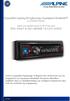 Εγχειρίδιο Χρήσης Ενημέρωσης Λογισμικού Bluetooth με Android Phones Ισχύει για προϊόντα από το 2012 και μετά CDE-13xBT & CDE-W235BT & CDA-137BTi Αυτό το εγχειρίδιο περιγράφει τα βήματα που απαιτούνται
Εγχειρίδιο Χρήσης Ενημέρωσης Λογισμικού Bluetooth με Android Phones Ισχύει για προϊόντα από το 2012 και μετά CDE-13xBT & CDE-W235BT & CDA-137BTi Αυτό το εγχειρίδιο περιγράφει τα βήματα που απαιτούνται
ΣΥΝΤΟΜΟΣ ΟΔΗΓΟΣ ΓΙΑ ΤΗΝ. ΕΓΚΑΤΑΣΤΑΣΗ ΤΩΝ ΠΡΟΓΡΑΜΜΑΤΩΝ ΟΔΗΓΗΣΗΣ Nokia Connectivity Cable Drivers
 ΣΥΝΤΟΜΟΣ ΟΔΗΓΟΣ ΓΙΑ ΤΗΝ ΕΓΚΑΤΑΣΤΑΣΗ ΤΩΝ ΠΡΟΓΡΑΜΜΑΤΩΝ ΟΔΗΓΗΣΗΣ Nokia Connectivity Cable Drivers Περιεχόμενα 1. Εισαγωγη...1 2. Τι πρέπει να διαθέτετε...1 3. Εγκατασταση Των Προγραμματων Οδηγησησ Nokia Connectivity
ΣΥΝΤΟΜΟΣ ΟΔΗΓΟΣ ΓΙΑ ΤΗΝ ΕΓΚΑΤΑΣΤΑΣΗ ΤΩΝ ΠΡΟΓΡΑΜΜΑΤΩΝ ΟΔΗΓΗΣΗΣ Nokia Connectivity Cable Drivers Περιεχόμενα 1. Εισαγωγη...1 2. Τι πρέπει να διαθέτετε...1 3. Εγκατασταση Των Προγραμματων Οδηγησησ Nokia Connectivity
Για περισσότερες πληροφορίες σχετικά με τη συμβατότητα του λογισμικού με άλλα λειτουργικά συστήματα, επικοινωνήστε με το τμήμα υποστήριξης πελατών.
 Σελίδα 1 από 7 Οδηγός σύνδεσης Υποστηριζόμενα λειτουργικά συστήματα Μπορείτε να πραγματοποιήσετε εγκατάσταση του λογισμικού του εκτυπωτή χρησιμοποιώντας το CD Λογισμικό και τεκμηρίωση για τα ακόλουθα λειτουργικά
Σελίδα 1 από 7 Οδηγός σύνδεσης Υποστηριζόμενα λειτουργικά συστήματα Μπορείτε να πραγματοποιήσετε εγκατάσταση του λογισμικού του εκτυπωτή χρησιμοποιώντας το CD Λογισμικό και τεκμηρίωση για τα ακόλουθα λειτουργικά
derivation of the Laplacian from rectangular to spherical coordinates
 derivation of the Laplacian from rectangular to spherical coordinates swapnizzle 03-03- :5:43 We begin by recognizing the familiar conversion from rectangular to spherical coordinates (note that φ is used
derivation of the Laplacian from rectangular to spherical coordinates swapnizzle 03-03- :5:43 We begin by recognizing the familiar conversion from rectangular to spherical coordinates (note that φ is used
Οδηγός Σύνδεσης (για KeyMission 80)
 Οδηγός Σύνδεσης (για KeyMission 80) Πίνακας Περιεχομένων Εγκατάσταση της εφαρμογής SnapBridge...2 Σύνδεση της Φωτογραφικής Μηχανής με μια Έξυπνη Συσκευή... 3 Αποστολή Εικόνων και Φωτογράφιση με Τηλεχειρισμό...7
Οδηγός Σύνδεσης (για KeyMission 80) Πίνακας Περιεχομένων Εγκατάσταση της εφαρμογής SnapBridge...2 Σύνδεση της Φωτογραφικής Μηχανής με μια Έξυπνη Συσκευή... 3 Αποστολή Εικόνων και Φωτογράφιση με Τηλεχειρισμό...7
Περιεχόμενα συσκευασίας
 Εμπορικά σήματα Το NETGEAR, το λογότυπο NETGEAR και το Connect with Innovation είναι εμπορικά σήματα ή/και σήματα κατατεθέντα της NETGEAR, Inc. ή/και των θυγατρικών της στις Ηνωμένες Πολιτείες Αμερικής
Εμπορικά σήματα Το NETGEAR, το λογότυπο NETGEAR και το Connect with Innovation είναι εμπορικά σήματα ή/και σήματα κατατεθέντα της NETGEAR, Inc. ή/και των θυγατρικών της στις Ηνωμένες Πολιτείες Αμερικής
PRESTIGIO GEOVISION 150/450
 ΕΛΛΗΝΙΚΑ PRESTIGIO GEOVISION 150/450 ΕΓΧΕΙΡΙΔΙΟ ΧΡΗΣΤΗ Prestigio GeoVision 150 - Θέση των στοιχείων χειρισμού 1. Κουμπί ενεργοποίησης/απενεργοποίησης 2. Υποδοχή κάρτας SD 3. Οθόνη αφής 4. Κουμπί Menu (Μενού)
ΕΛΛΗΝΙΚΑ PRESTIGIO GEOVISION 150/450 ΕΓΧΕΙΡΙΔΙΟ ΧΡΗΣΤΗ Prestigio GeoVision 150 - Θέση των στοιχείων χειρισμού 1. Κουμπί ενεργοποίησης/απενεργοποίησης 2. Υποδοχή κάρτας SD 3. Οθόνη αφής 4. Κουμπί Menu (Μενού)
Section 8.3 Trigonometric Equations
 99 Section 8. Trigonometric Equations Objective 1: Solve Equations Involving One Trigonometric Function. In this section and the next, we will exple how to solving equations involving trigonometric functions.
99 Section 8. Trigonometric Equations Objective 1: Solve Equations Involving One Trigonometric Function. In this section and the next, we will exple how to solving equations involving trigonometric functions.
ZEROUND DIVITEC AE ΠΑΡΑΜΥΘΙΑΣ 4 ΓΛΥΚΑ ΝΕΡΑ ΤΚ ΤΗΛ
 ZEROUND DIVITEC AE ΠΑΡΑΜΥΘΙΑΣ 4 ΓΛΥΚΑ ΝΕΡΑ ΤΚ 15354 ΤΗΛ 2102855080 WWW.DIVITEC.GR ΦΟΡΤΙΣΗ 06 ΠΑΡΑΚΟΛΟΥΘΗΣΗ 14 ΥΠΝΟΥ ΑΡΧΙΚΗ ΡΥΘΜΙΣΗ 07 ΕΥΡΕΣΗ ΤΗΛΕΦΩΝΟΥ 15 ΚΛΗΣΕΙΣ 09 ΤΗΛΕΧΕΙΡΙΣΜΟΣ 15 ΚΑΜΕΡΑΣ ΙΣΤΟΡΙΚΟ ΚΛΗΣΕΩΝ
ZEROUND DIVITEC AE ΠΑΡΑΜΥΘΙΑΣ 4 ΓΛΥΚΑ ΝΕΡΑ ΤΚ 15354 ΤΗΛ 2102855080 WWW.DIVITEC.GR ΦΟΡΤΙΣΗ 06 ΠΑΡΑΚΟΛΟΥΘΗΣΗ 14 ΥΠΝΟΥ ΑΡΧΙΚΗ ΡΥΘΜΙΣΗ 07 ΕΥΡΕΣΗ ΤΗΛΕΦΩΝΟΥ 15 ΚΛΗΣΕΙΣ 09 ΤΗΛΕΧΕΙΡΙΣΜΟΣ 15 ΚΑΜΕΡΑΣ ΙΣΤΟΡΙΚΟ ΚΛΗΣΕΩΝ
Εγκατάσταση. Επέκταση εμβέλειας WiFi N300. Μοντέλο EX2700
 Εγκατάσταση Επέκταση εμβέλειας WiFi N300 Μοντέλο EX2700 Έναρξη χρήσης Η Επέκταση εμβέλειας WiFi της NETGEAR αυξάνει την απόσταση κάλυψης ενός δικτύου WiFi ενισχύοντας το υπάρχον σήμα WiFi και βελτιώνοντας
Εγκατάσταση Επέκταση εμβέλειας WiFi N300 Μοντέλο EX2700 Έναρξη χρήσης Η Επέκταση εμβέλειας WiFi της NETGEAR αυξάνει την απόσταση κάλυψης ενός δικτύου WiFi ενισχύοντας το υπάρχον σήμα WiFi και βελτιώνοντας
Η Εγκατάσταση της Μονάδας AVerMedia και του Δέκτη TV στο Windows Media Center
 Εγχειρίδιο Χρήστη Η Εγκατάσταση της Μονάδας AVerMedia και του Δέκτη TV στο Windows Media Center Ελληνική ΑΠΟΠΟΙΗΣΗ ΕΥΘΥΝΩΝ Όλες οι οθόνες σε αυτήν την τεκμηρίωση αποτελούν εικόνες παραδείγματα. Οι εικόνες
Εγχειρίδιο Χρήστη Η Εγκατάσταση της Μονάδας AVerMedia και του Δέκτη TV στο Windows Media Center Ελληνική ΑΠΟΠΟΙΗΣΗ ΕΥΘΥΝΩΝ Όλες οι οθόνες σε αυτήν την τεκμηρίωση αποτελούν εικόνες παραδείγματα. Οι εικόνες
Βασικές οδηγίες ασύρματης δικτύωσης
 Βασικές οδηγίες ασύρματης δικτύωσης Το εγχειρίδιο αυτό σας βοηθά να εγκαταστήσετε μια ασύρματη σύνδεση μεταξύ του εκτυπωτή και των υπολογιστών σας. Ανατρέξτε στον "Οδηγό Δικτύωσης" στις ηλεκτρονικές Οδηγίες
Βασικές οδηγίες ασύρματης δικτύωσης Το εγχειρίδιο αυτό σας βοηθά να εγκαταστήσετε μια ασύρματη σύνδεση μεταξύ του εκτυπωτή και των υπολογιστών σας. Ανατρέξτε στον "Οδηγό Δικτύωσης" στις ηλεκτρονικές Οδηγίες
Οδηγός αναβάθμισης των Windows 8 βήμα προς βήμα ΕΜΠΙΣΤΕΥΤΙΚΟ 1/53
 Οδηγός αναβάθμισης των Windows 8 βήμα προς βήμα ΕΜΠΙΣΤΕΥΤΙΚΟ 1/53 Περιεχόμενα 1. 1. Διαδικασία των Windows 8 2. Απαιτήσεις συστήματος 3. Προετοιμασία 2. 3. 4. 5. με τη 6. 1. Εξατομίκευση 2. Ασύρματο 3.
Οδηγός αναβάθμισης των Windows 8 βήμα προς βήμα ΕΜΠΙΣΤΕΥΤΙΚΟ 1/53 Περιεχόμενα 1. 1. Διαδικασία των Windows 8 2. Απαιτήσεις συστήματος 3. Προετοιμασία 2. 3. 4. 5. με τη 6. 1. Εξατομίκευση 2. Ασύρματο 3.
!Stato di tensione triassiale!stato di tensione piano!cerchio di Mohr
 !Stato di tensione triassiale!stato di tensione piano!cerchio di Mohr Stato di tensione F A = F / A F Traione pura stato di tensione monoassiale F M A M Traione e torsione stato di tensione piano = F /
!Stato di tensione triassiale!stato di tensione piano!cerchio di Mohr Stato di tensione F A = F / A F Traione pura stato di tensione monoassiale F M A M Traione e torsione stato di tensione piano = F /
MEGA STICK 527 Lite ΣΥΝΟΨΗ
 MEGA STICK 527 Lite ΣΥΝΟΨΗ 1. Καπάκι Μπαταρίας 2. Διακόπτης Κλειδώματος 3. Καπάκι Συνδετήρα USB 4. Συνδετήρας USB 5. Άναμμα/Σβήσιμο και Αναπαραγωγή/Παύση (Play/Pause) 6. Ένταση φωνής 7. MENU 8. Fn A->B
MEGA STICK 527 Lite ΣΥΝΟΨΗ 1. Καπάκι Μπαταρίας 2. Διακόπτης Κλειδώματος 3. Καπάκι Συνδετήρα USB 4. Συνδετήρας USB 5. Άναμμα/Σβήσιμο και Αναπαραγωγή/Παύση (Play/Pause) 6. Ένταση φωνής 7. MENU 8. Fn A->B
 www.motorolahome.com www.verve.life RIDER RIDER Διάβασέ με Τα ασύρματα ακουστικά σας Πώς να τα φορέσετε Ενεργοποίηση Λυχνία ένδειξης κατάστασης + _ / / Έλεγχος ήχου & μουσικών κομματιών Κλήσεις, φωνή
www.motorolahome.com www.verve.life RIDER RIDER Διάβασέ με Τα ασύρματα ακουστικά σας Πώς να τα φορέσετε Ενεργοποίηση Λυχνία ένδειξης κατάστασης + _ / / Έλεγχος ήχου & μουσικών κομματιών Κλήσεις, φωνή
Οδηγός αναβάθμισης των Windows 8 βήμα προς βήμα ΕΜΠΙΣΤΕΥΤ ΚΟ 1/53
 Οδηγός αναβάθμισης των Windows 8 βήμα προς βήμα ΕΜΠΙΣΤΕΥΤ ΚΟ 1/53 Περιεχόμενα 1. 1. Διαδικασία των Windows 8 2. Απαιτήσεις συστήματος 3. Προετοιμασία 2. 3. 4. 5. με τη 6. 1. Εξατομίκευση 2. Ασύρματο 3.
Οδηγός αναβάθμισης των Windows 8 βήμα προς βήμα ΕΜΠΙΣΤΕΥΤ ΚΟ 1/53 Περιεχόμενα 1. 1. Διαδικασία των Windows 8 2. Απαιτήσεις συστήματος 3. Προετοιμασία 2. 3. 4. 5. με τη 6. 1. Εξατομίκευση 2. Ασύρματο 3.
IMPARA LE LINGUE CON I FILM AL CLA
 UNIVERSITÀ DEGLI STUDI DI PADOVA - CENTRO LINGUISTICO DI ATENEO IMPARA LE LINGUE CON I FILM AL CLA Vedere film in lingua straniera è un modo utile e divertente per imparare o perfezionare una lingua straniera.
UNIVERSITÀ DEGLI STUDI DI PADOVA - CENTRO LINGUISTICO DI ATENEO IMPARA LE LINGUE CON I FILM AL CLA Vedere film in lingua straniera è un modo utile e divertente per imparare o perfezionare una lingua straniera.
ENERGY MUSIC BOX BZ1
 ENERGY MUSIC BOX BZ1 ΕΓΧΕΙΡΙΔΙΟ ΧΡΗΣΗΣ ΕΙΣΑΓΩΓΗ Η Energy Sistem σας ευχαριστεί που αγοράσατε το Energy Music Box BZ1 Bluetooth. Ελπίζουμε να το απολαύσετε. Φορητό ηχείο με τεχνολογία Bluetooth και hands-free
ENERGY MUSIC BOX BZ1 ΕΓΧΕΙΡΙΔΙΟ ΧΡΗΣΗΣ ΕΙΣΑΓΩΓΗ Η Energy Sistem σας ευχαριστεί που αγοράσατε το Energy Music Box BZ1 Bluetooth. Ελπίζουμε να το απολαύσετε. Φορητό ηχείο με τεχνολογία Bluetooth και hands-free
